如何設定Vigor300B-2960-3900-WAN-Inbound-Load-Balance負載平衡
如何設定Vigor300B-2960-3900-WAN-Inbound-Load-Balance負載平衡
WFH VPN 分流 權重觀念也是靠他來達成
我們說明如何使用
Vigor300B
Vigor2960
Vigor3900
内建Inbound DNS Server功能
如何做到 Inbound負載平衡
設定此功能需要熟知DNS
我們假設
Wan1 IP是59.125.9.159
Wan2 IP是220.134.227.77
Domain Name是ublink.org
外部上層的Name Server是指向
ns1.ublink.org 59.125.9.159
ns2.ublink.org 220.134.227.77
底下開始設定

軔體更新失敗自救程式 , Vigor Route Boot Loading
軔體更新失敗自救程式 , Vigor Route Boot Loading
Step1,將PC的IP設為192.168.1.2,填入目標IP 192.168.1.1,並備好Vigor對等型號的相關軔體.all或是.rst
Step2,Upgread程式Vigor Route Tools Firmware Upgrade Utility準備好到只剩點選Send
http://www.ublink.org/index.php/files-download/category/38-vigortools.html
Step3,設備Power Off
Step4,壓住Reset , 接電源
Step5,5秒後放開Reset
Step6,開Dos命令提示字元試ping 192.168.1.1
Step7,可以Ping到之後,點程式的Send
Step8,完成 !!
這樣就可以再將軔體寫入設備了 !!
Vigor300B-2960-3900切第二段的IP網路
Vigor300B-2960-3900切第二段的IP網路
Vigor300B
Vigor2960
Vigor3900
有時候我們需要使用到兩段的IP
比如本機的 192.168.1.1/24以外
我們希望增加一組 172.16.1.1/24的IP區段 untag
設定方法如下
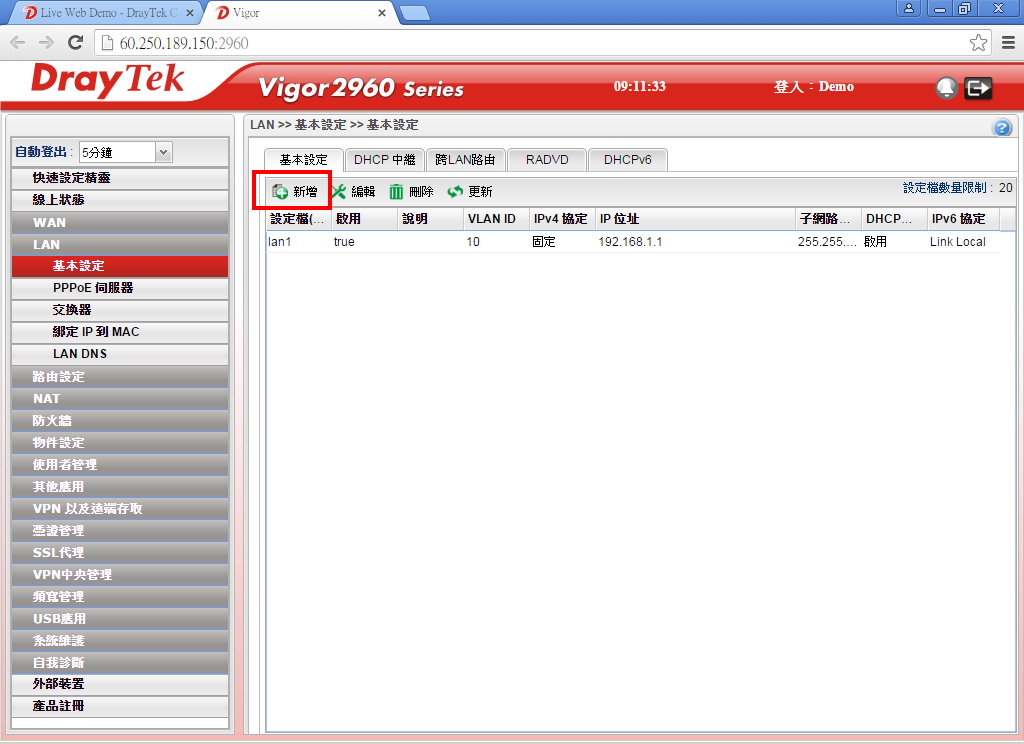
進WebUI
LAN
基本設定
新增
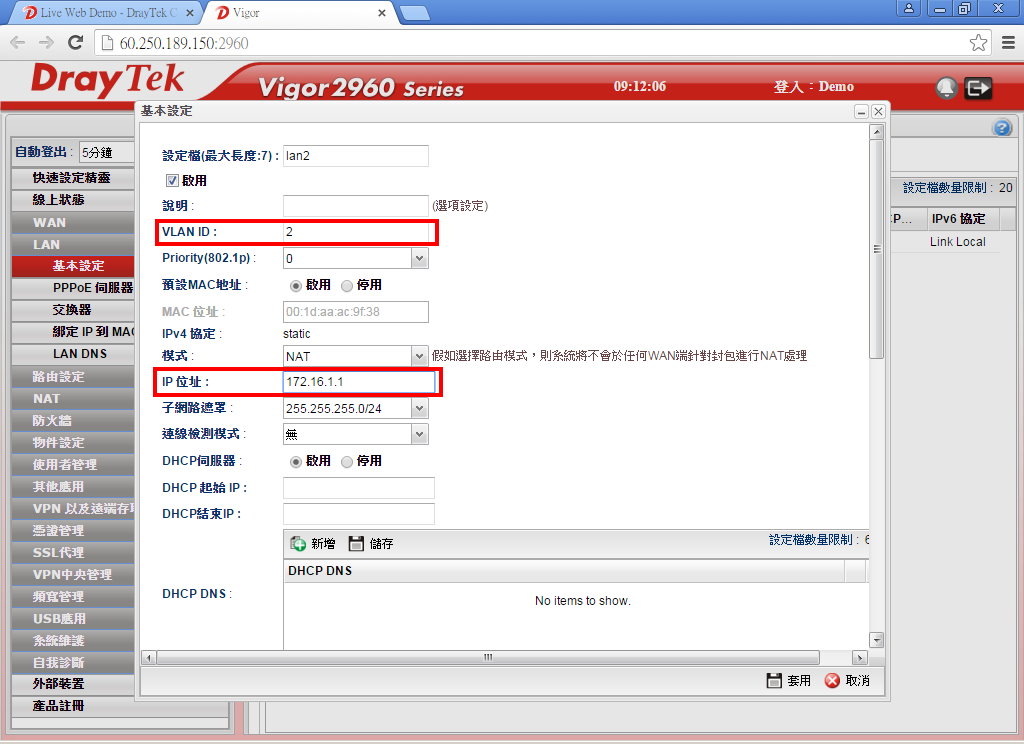
設定檔:自定義
VLAN ID:我們填入2 (ps:1~4095)
IP位址:172.16.1.1
其他項目請依自行需要填入
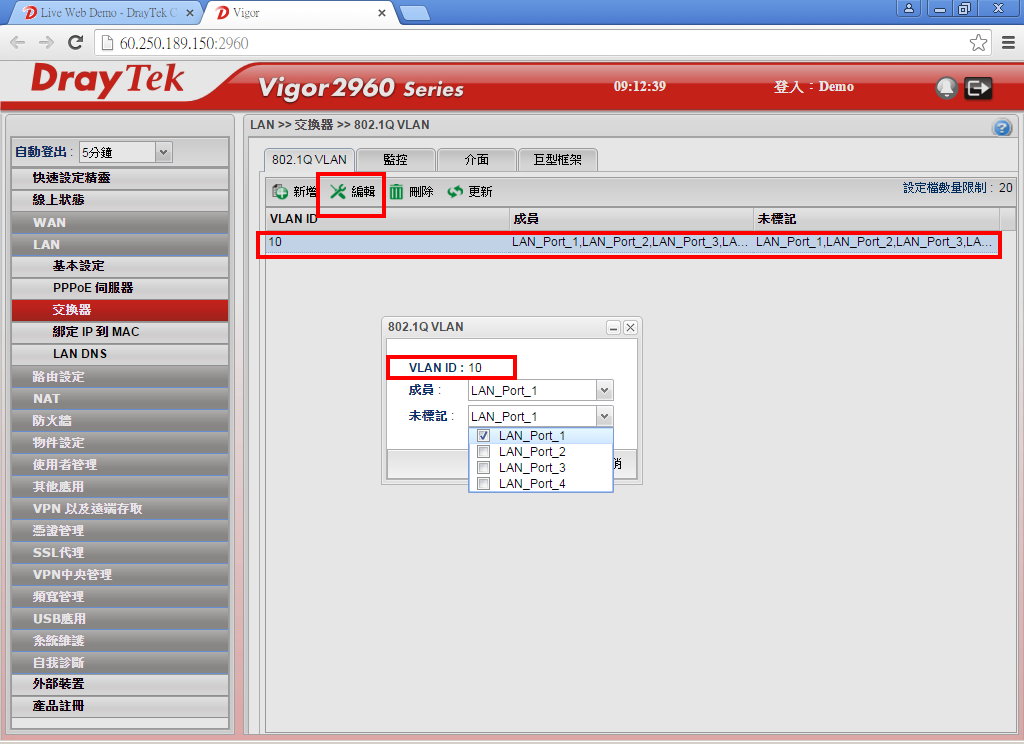
LAN
交換器
編輯
先把LAN_Port_2/3/4的身份先從VLAN ID 10解開
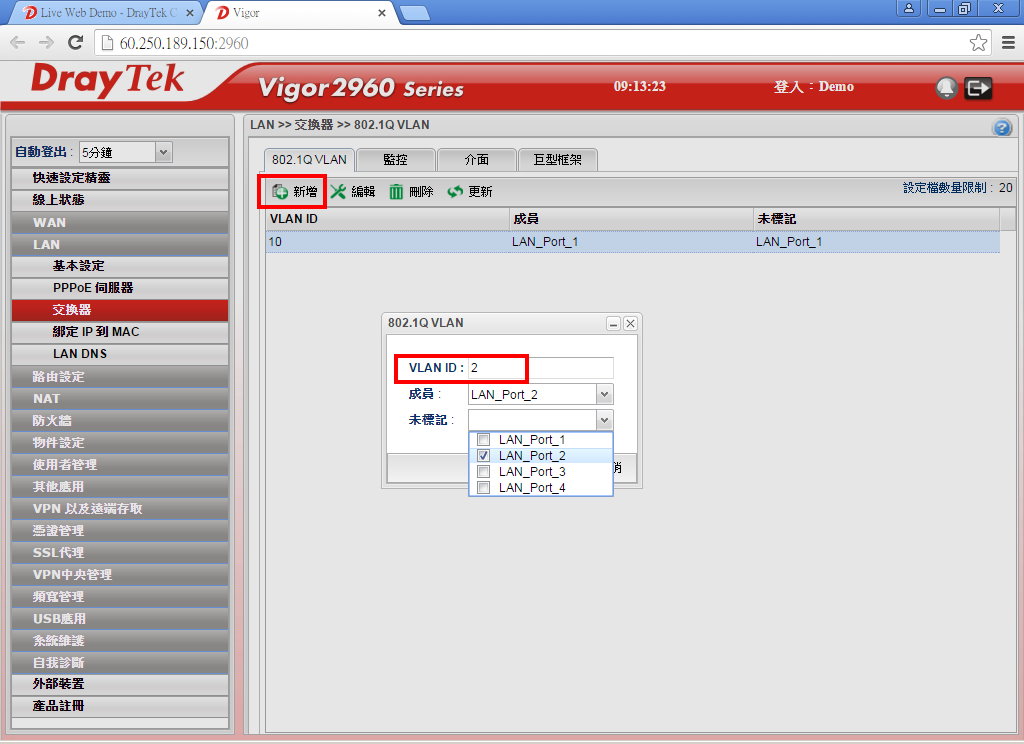
之後再點新增
VLAN ID:2 (對映lan2 VLAN ID)
成員選 LAN_Port_2
未標記選 LAN_Port_2
這樣就可以新增出一個獨立的172.16.1.1/24的IP區段了
以上產品如果有其他問題
請洽本公司各區服務處
Vigor Firmware 韌體版本自動更新功能
Vigor Firmware 韌體版本自動更新功能
也可以手動

目前可以自動更新的機種
在登入Vigor的選單之後
左邊選單
系統維護
韌體更新
自動更新韌體
先點檢查更新
之後再點安裝更新就可以了
這功能很方便
以上產品如果有其他問題
請洽本公司各區服務處
NUS-ML和MLS系列,將Facebook的通知信使用全體化規則設定為白名單Han-Non-Spam
NUS-ML和MLS系列,將Facebook的通知信使用全體化規則設定為白名單Han-Non-Spam
做法
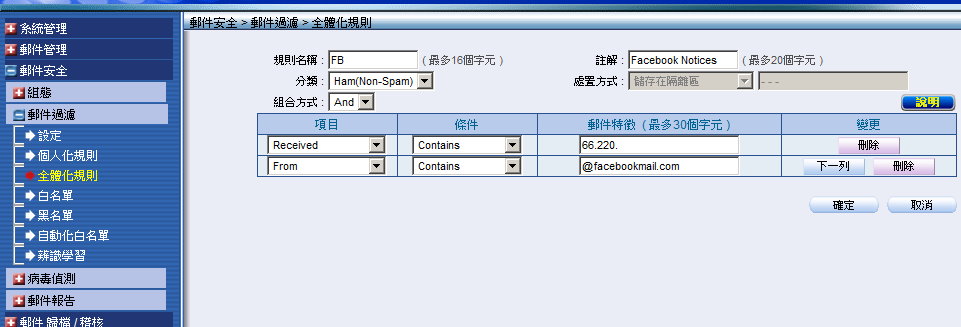
郵件安全
全體化規則
新增
規則名稱
分類選 Ham(Non-Spam)
註解自己輸入
項目
Received Contains 66.220.
From Contains @facebookmail.com
確定
這樣就可以了
適用機種
MLS
mls-800
mls-800c
mls-950
mls-1000
mls-1000c
mls-1450
mls-1500
mls-1500c
mls-1800
mls-2000
mls-2500
mls-3000
mls-3500
...
NUS-ML
nus-ml950
nus-ml1000
nus-ml1000g
nus-ml1450
nus-ml2000
nus-ml2500
...
以上產品如果有其他問題
請洽本公司各區服務處
NUS-ML和MLS系列,自己寄給自己的廣告信阻擋,退信攻擊
NUS-ML和MLS系列,自己寄給自己的廣告信阻擋,退信攻擊
在郵件管理
組態
設定

啟用本機帳號之SMTP驗證
然後在白名單可以加入@公司的白名單
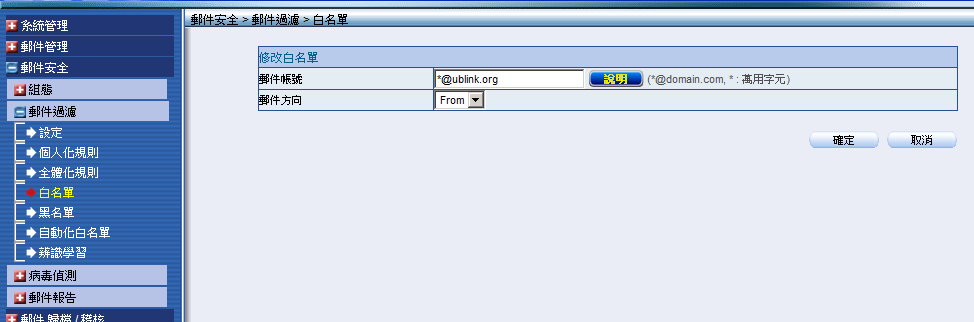
這樣就可以阻擋,自己寄給自己的廣告信阻擋,退信攻擊


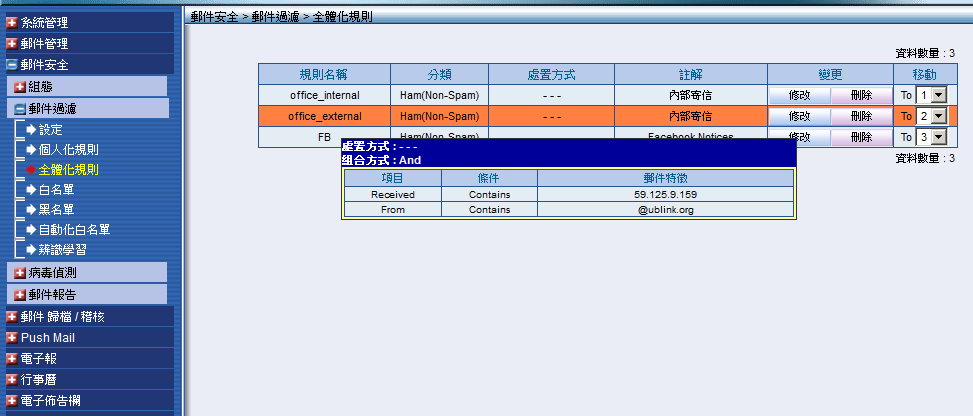
適用機種
MLS
mls-800
mls-800c
mls-950
mls-1000
mls-1000c
mls-1450
mls-1500
mls-1500c
mls-1800
mls-2000
mls-2500
mls-3000
mls-3500
...
NUS-ML
nus-ml950
nus-ml1000
nus-ml1000g
nus-ml1450
nus-ml2000
nus-ml2500
...
以上產品如果有其他問題
請洽本公司各區服務處
Vigor2120和Vigor2925建VPN
Vigor2120和Vigor2925建VPN
兩端建立VPN的設定方法有很多種
Vigor2925以上的機種有支援
VigorVPN中央管理(CVM)
功能
可以用他搭 TR-069 來做
很簡單
詳細的設定方法可以在我們公司搜詢
VigorVPN中央管理(CVM)
就可以找到相關的說明文件

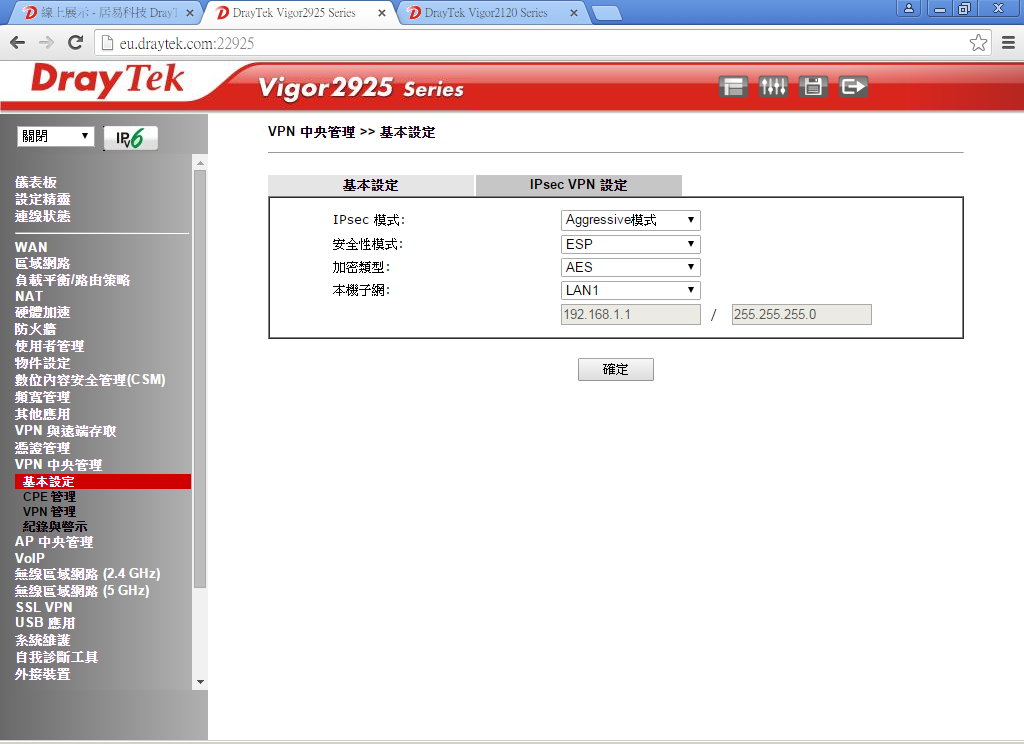

此地不詳細敘述VigorVPN中央管理(CVM)的做法
第二種方式是
VPN 用戶端設定精靈
VPN 伺服器設定精靈
只要在我們網站輸入關鍵字
用戶端設定精靈
伺服器設定精靈
都可以找到範例
Vigor2120和Vigor2925建VPN
條件
Vigor2925固定IP
Wan IP: 60.250.189.150
Lan IP:192.168.1.1/24
Vigor2120浮動IP
Wan IP:tw.draytek.com
Lan IP:192.168.254.1/24
先定義好兩端的
VPN 與遠端存取
IPsec 基本設定
預先共用金鑰
確認預先共用金鑰
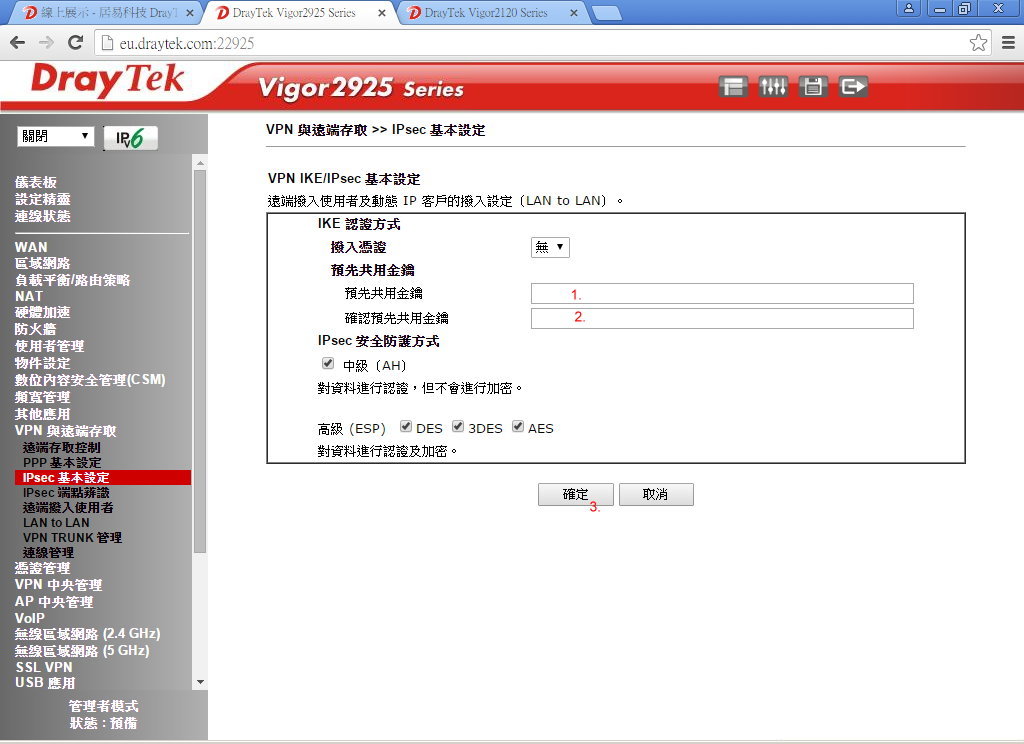
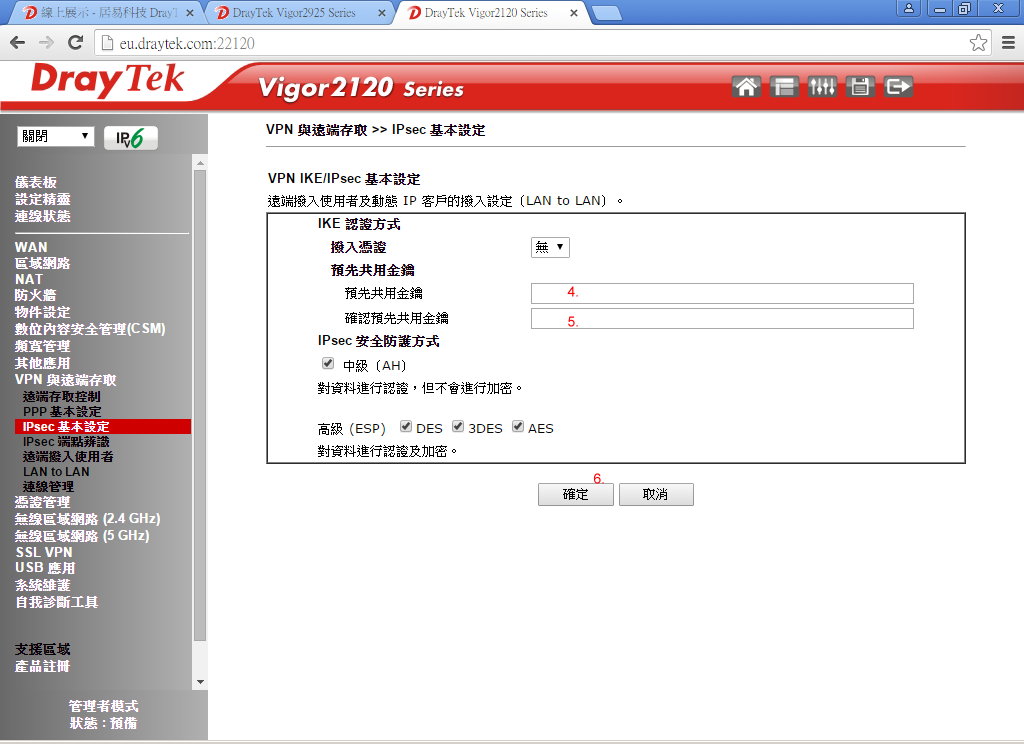
兩端要一樣
再來就是各自設定
VPN 與遠端存取
LAN to LAN
Vigor2925這邊當撥入端
請注意標示數字部份


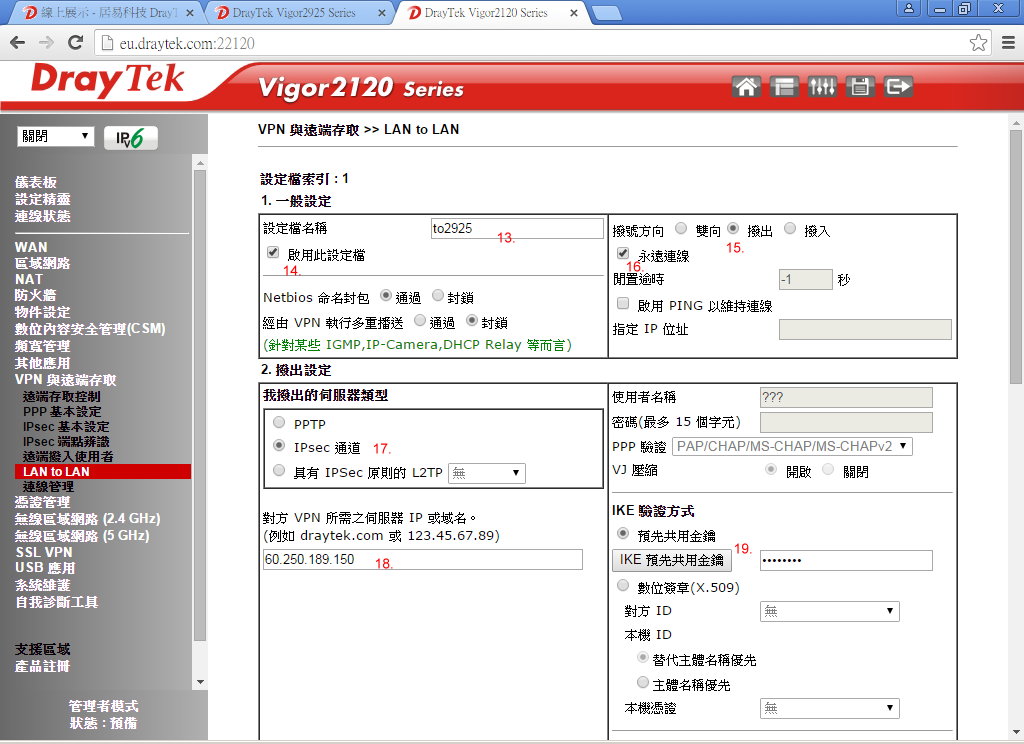
Vigor2120當撥出端
16.很重要
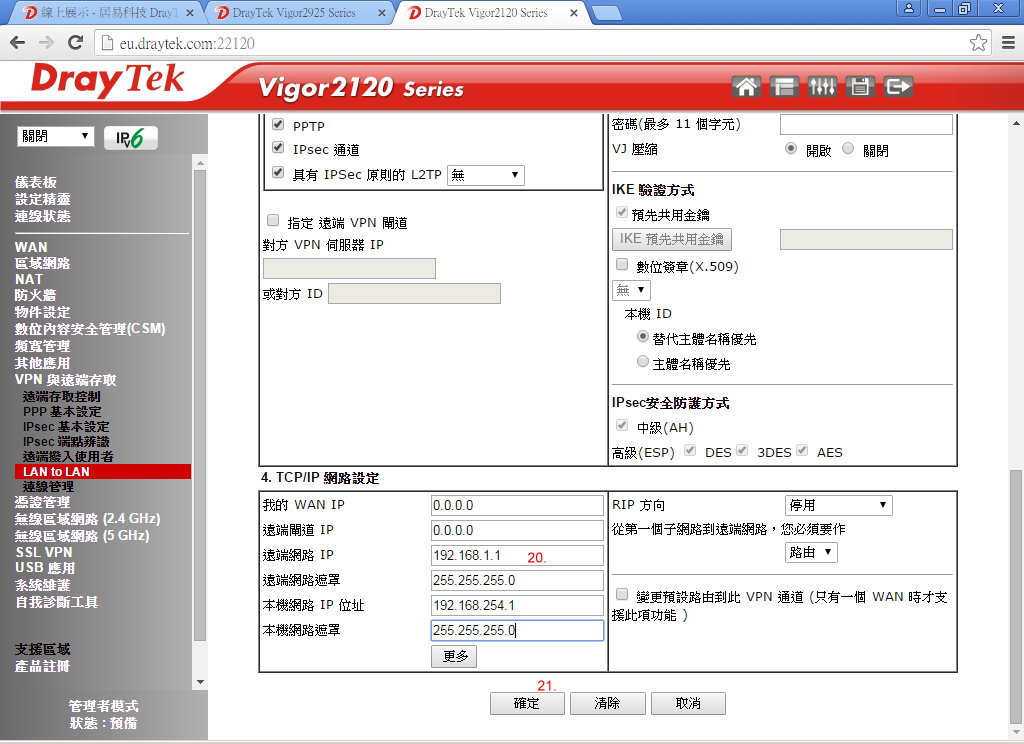
這樣就完成設定了
以上產品如果有其他問題
請洽本公司各區服務處
我想要使用Wireshark抓封包但是不想安裝在目標電腦上
我想要使用Wireshark抓封包但是不想安裝在目標電腦上
原架構綠虛線
改接到有 Port Mirror 功能的設備上面
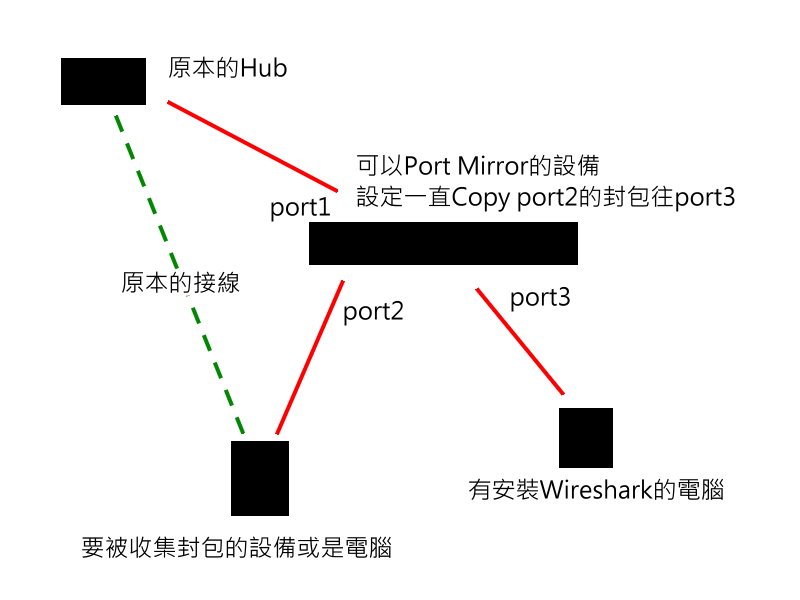
可以Port Mirror的設備
本公司有
UBS-5008
UBS-5324
Vigor2910
Vigor2912
Vigor2920
Vigor2925
Vigor2960
Vigor3900
Vigor300B
VigorSwitchG2260
VigorSwitchP2261
VigorSwitchG1240
NSH-2926
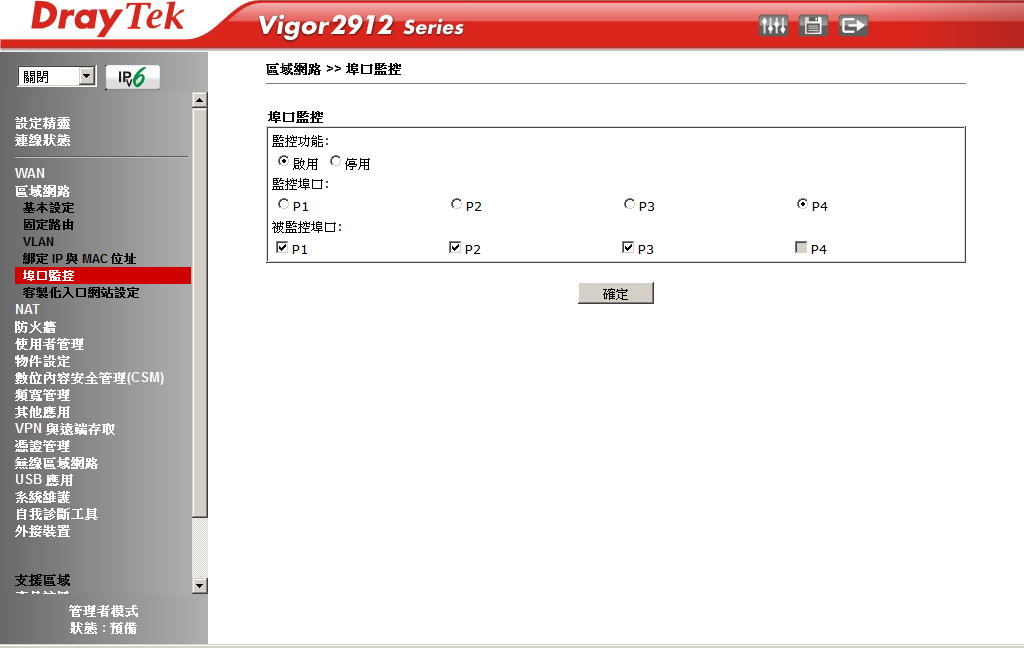
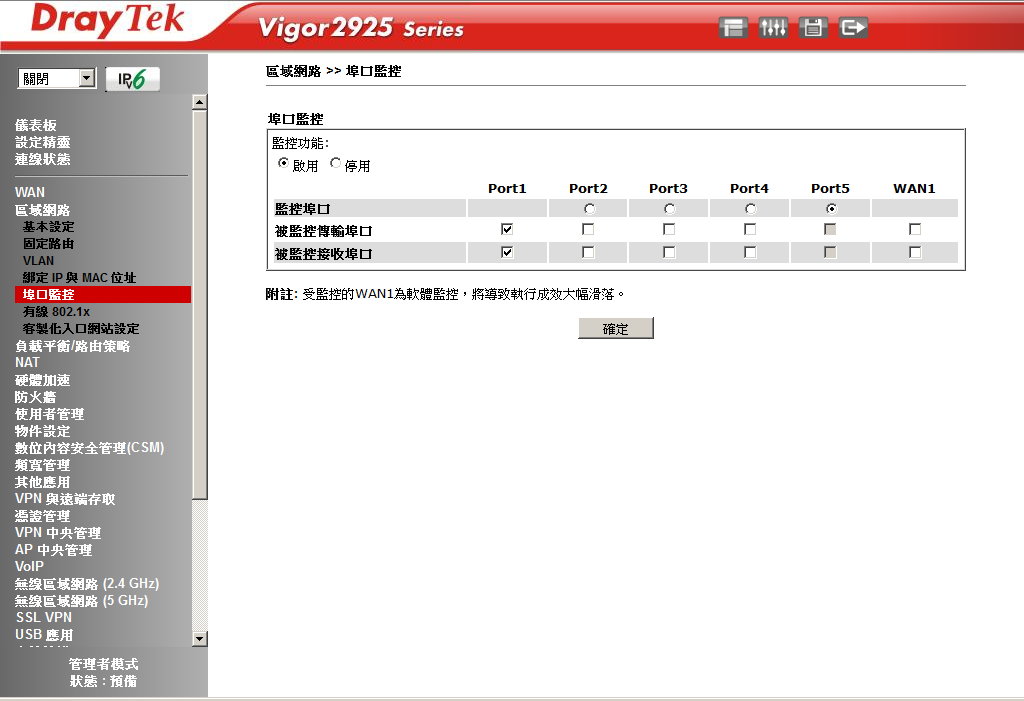
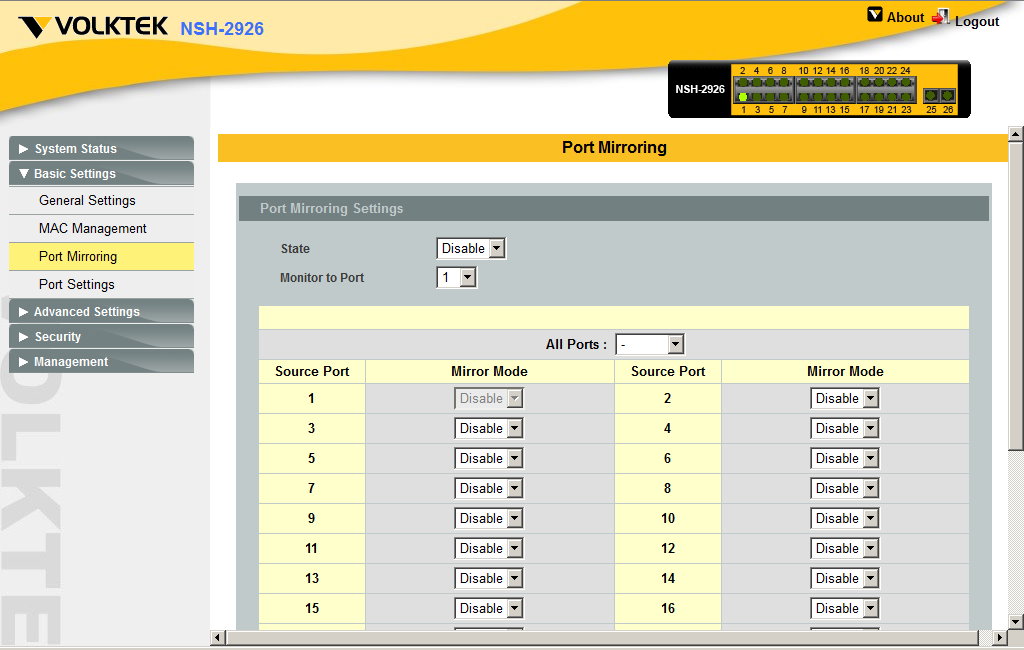
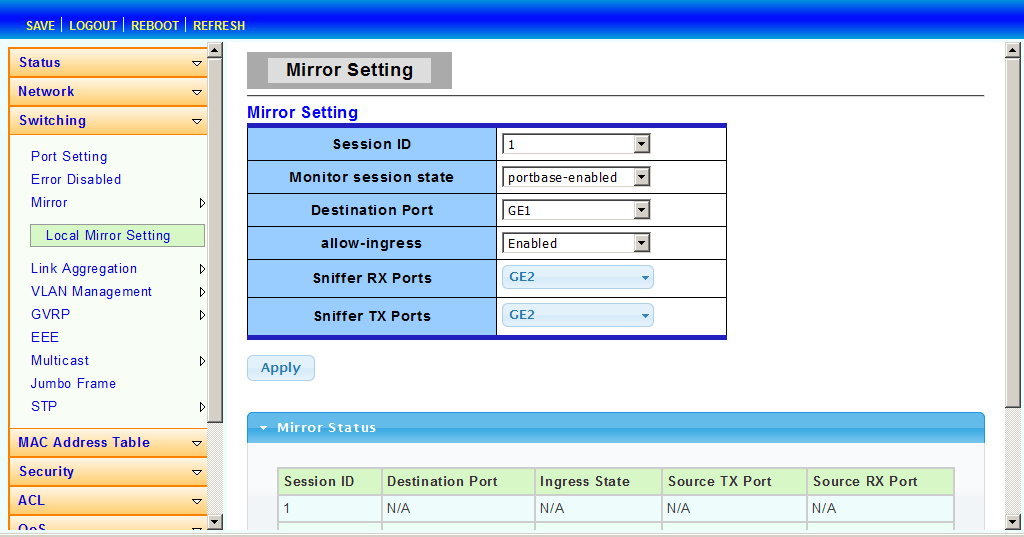
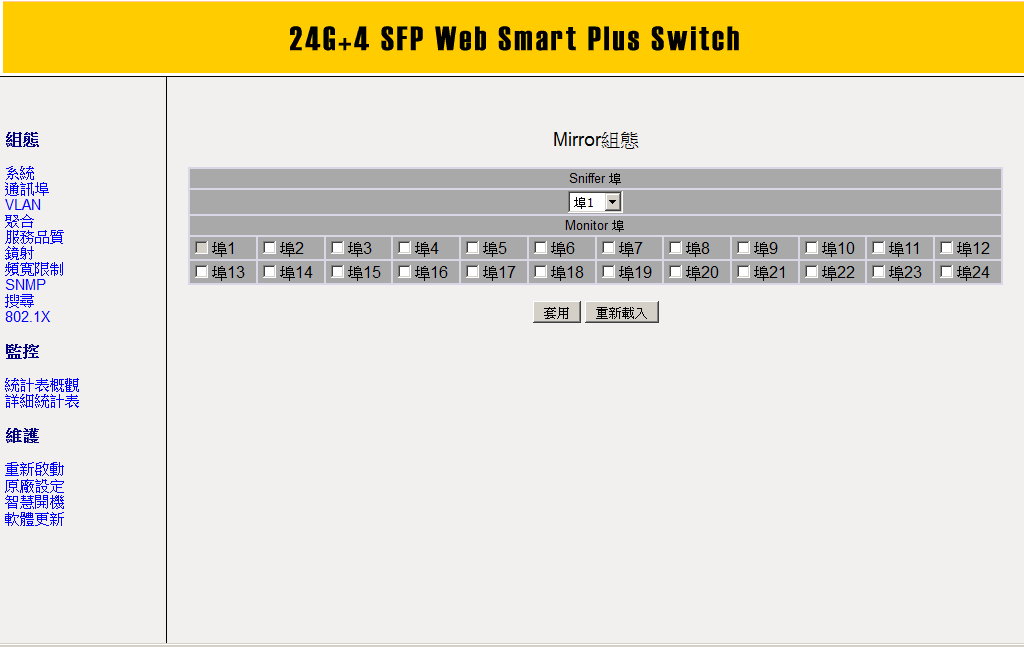
如何測試出自己網路最佳的MTU值
如何測試出自己網路最佳的MTU值
打開Dos Command 命令提示字元
開始
cmd
>ping www.google.com -f -l 1500
他已經出現
需要切割封包,但已設定 DF 旗標。(Packet needs to be fragmented but DF set.)
表示要變動1500的數字了
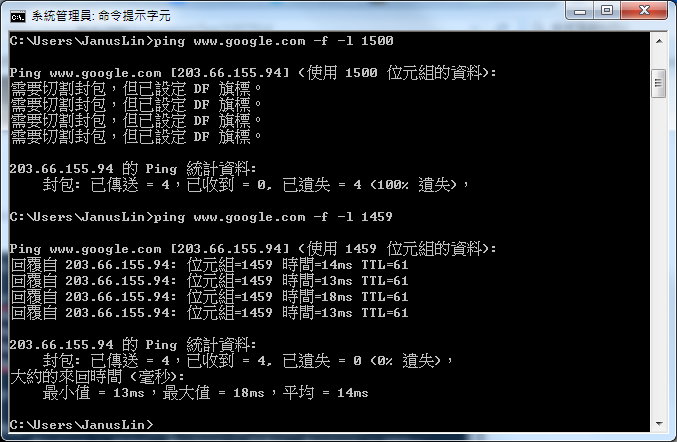
ping www.google.com -f -l 1459
他就正常出現回應 TTL
表示此值可以使用
VPN線路也可以適用喔 !
只要將 www.google.com 的目標IP
換成是遠端VPN的Route IP 就可以了
例如是
ping 192.168.1.254 -f -l 1420
Vigor300B效能測試iperf,本公司不代表原廠
Vigor300B效能測試iperf,本公司不代表原廠
本公司不代表原廠
如果有原廠TEST數據
以原廠TEST的數據為準
本公司非專業的LAB
因此對於測試所得之數據不再解說
僅標示測試異動之部份
以下是本公司不專業的TEST
Ps:安娘為……………
這是第一次測完讓我想換電腦
根本沒辦法測試到此台機器的真正效能
底下是不專業的測試
給大家先參考
等我換台電腦再來重新測試一次
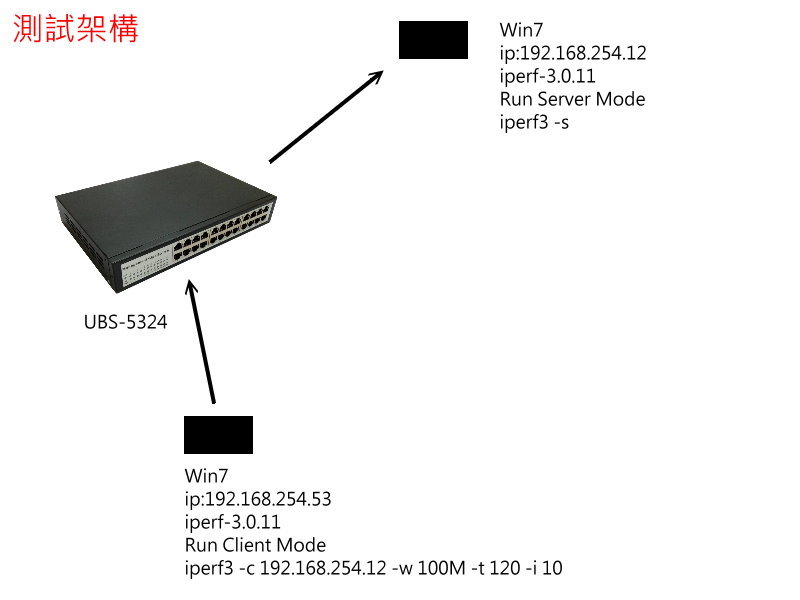


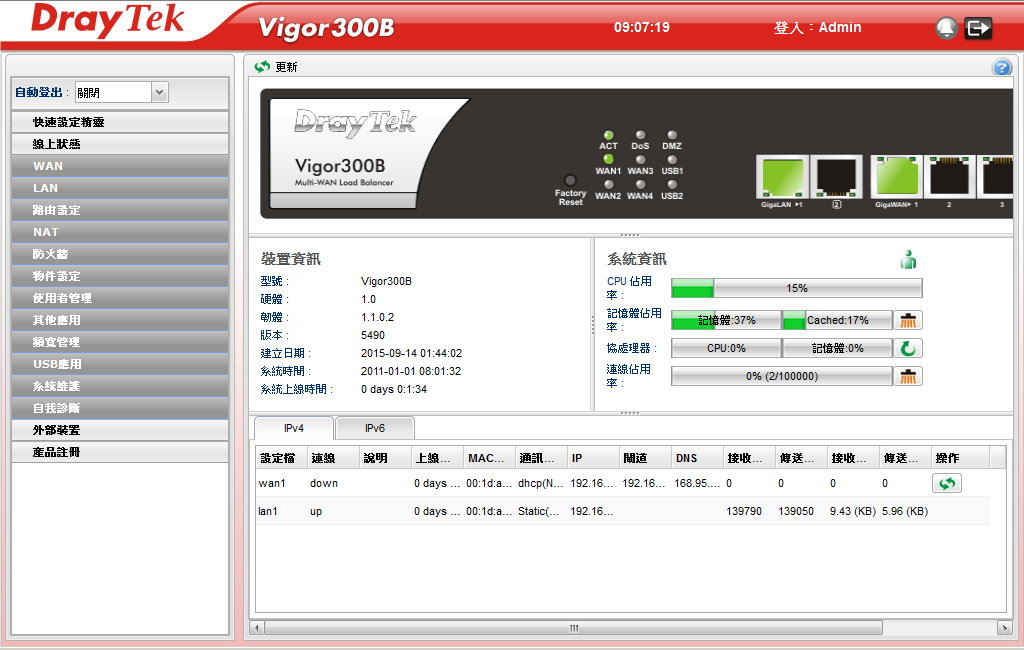
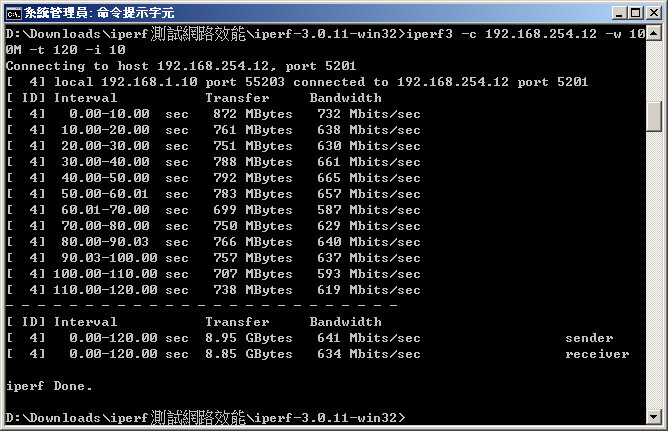


這是第一次測完讓我想換電腦
根本沒辦法測試到此台機器的真正效能
這是第一次測完讓我想換電腦
根本沒辦法測試到此台機器的真正效能
這是第一次測完讓我想換電腦
根本沒辦法測試到此台機器的真正效能
很重要要講三次
以上產品如果有其他問題
請洽本公司各區服務處
Vigor2925n+效能測試iperf,本公司不代表原廠
Vigor2925n+效能測試iperf,本公司不代表原廠
本公司不代表原廠
如果有原廠TEST數據
以原廠TEST的數據為準
本公司非專業的LAB
因此對於測試所得之數據不再解說
僅標示測試異動之部份
以下是本公司不專業的TEST
單純兩端電腦TEST
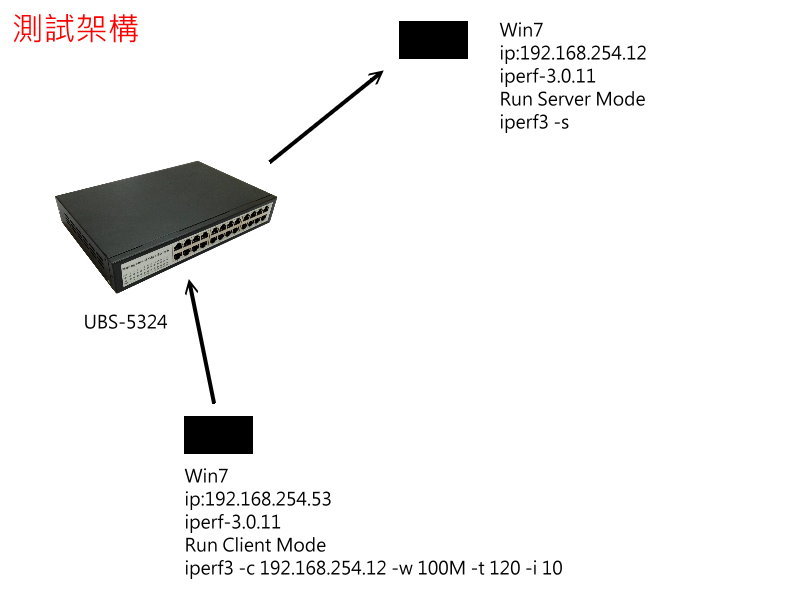
iperf3 -c 192.168.254.12 -w 100M -t 120 -i 10
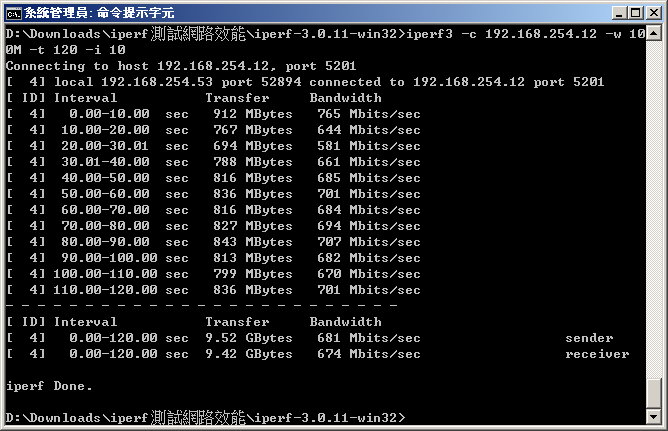
iperf3 -c 192.168.254.12 -w 640k -t 120 -i 10
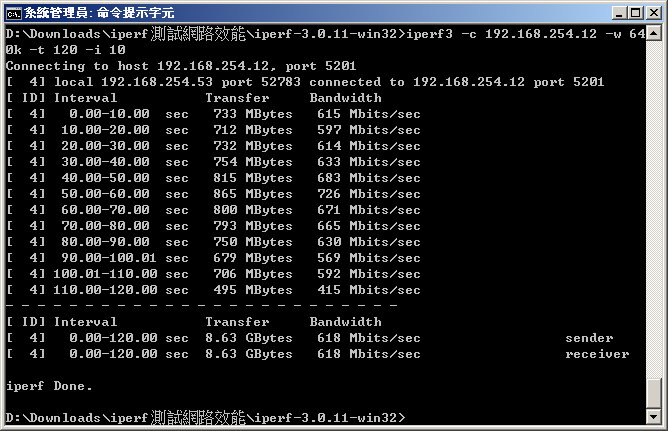
iperf3 -c 192.168.254.12 -w 640k -P 5 -t 60

因為測試所得之差異
所以後面通通以此參數測試
iperf3 -c 192.168.254.12 -w 100M -t 120 -i 10
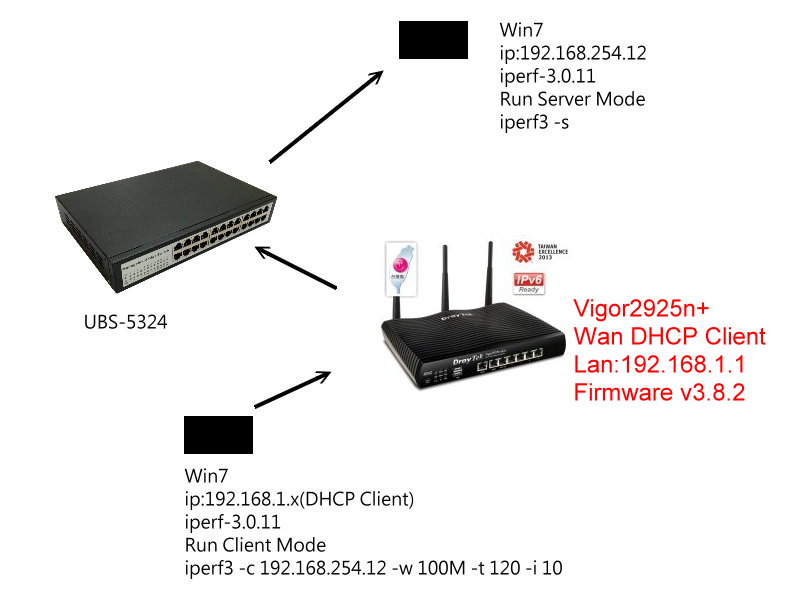
v3.8.0
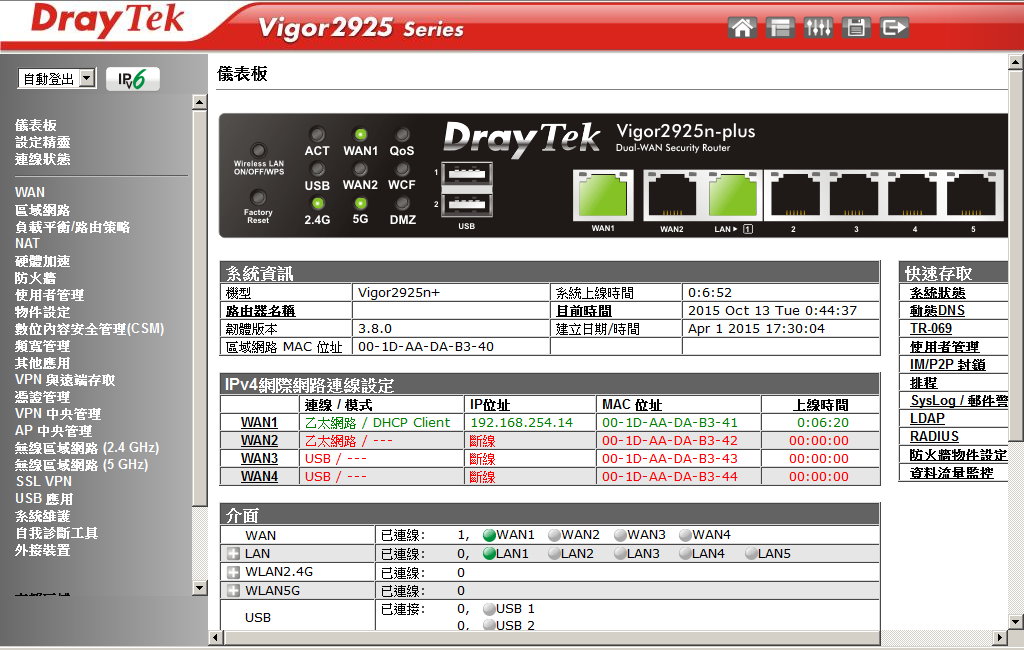
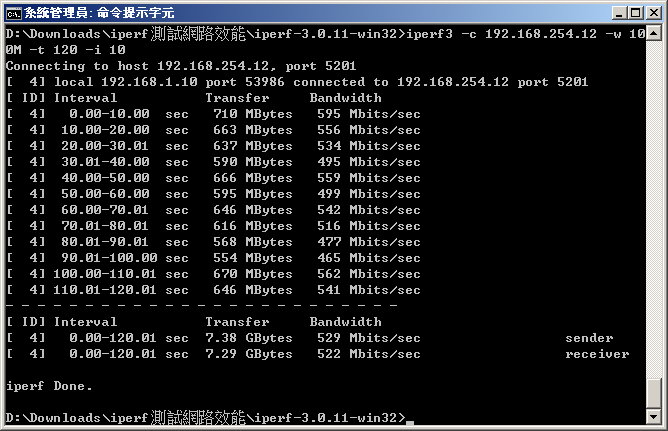
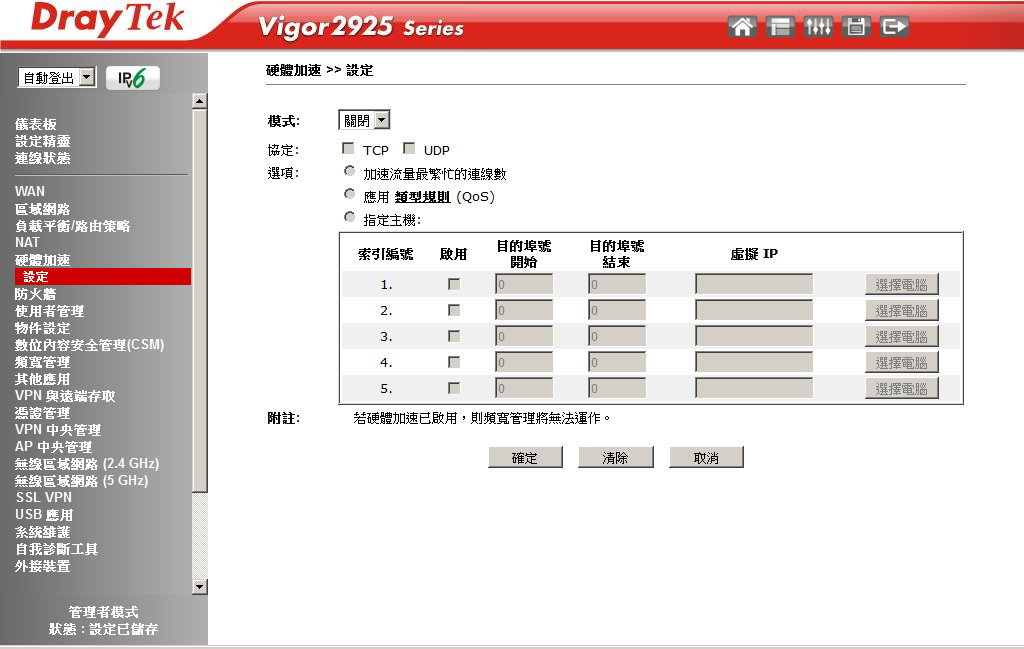

v3.8.2


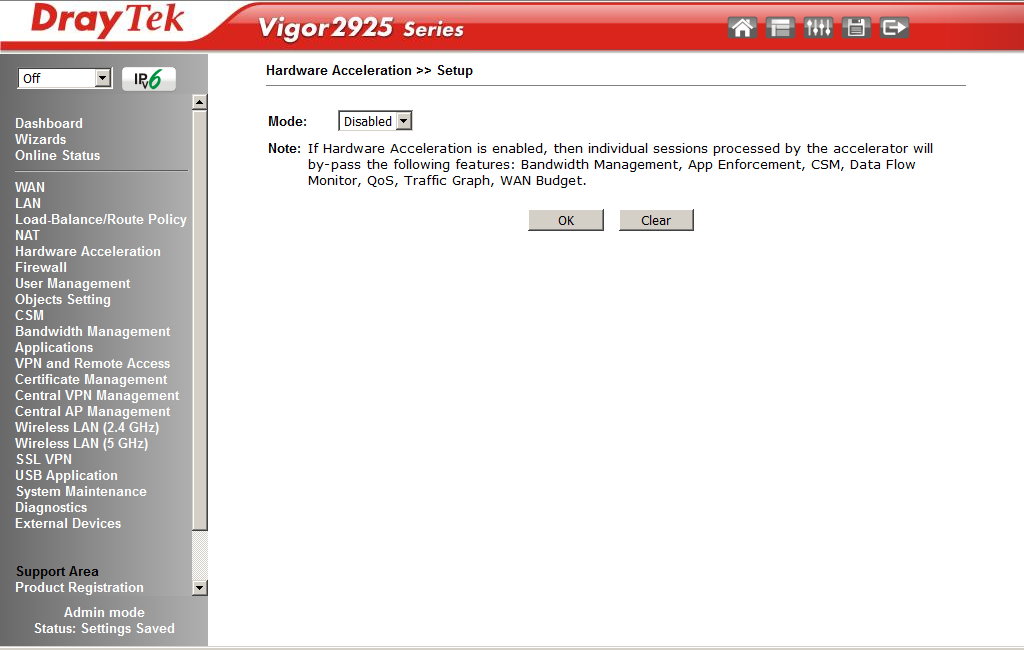
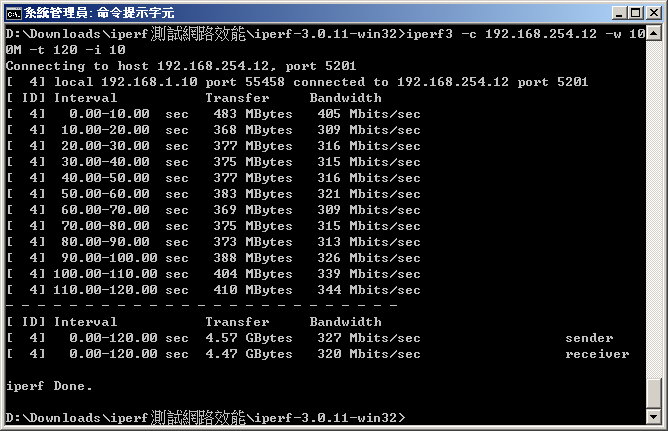

此時硬體加速是關的
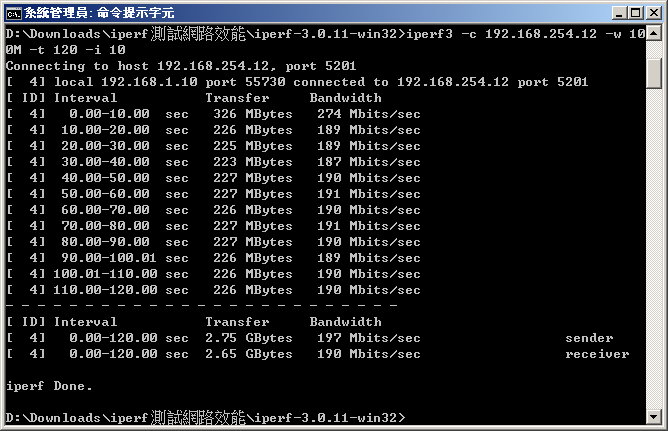
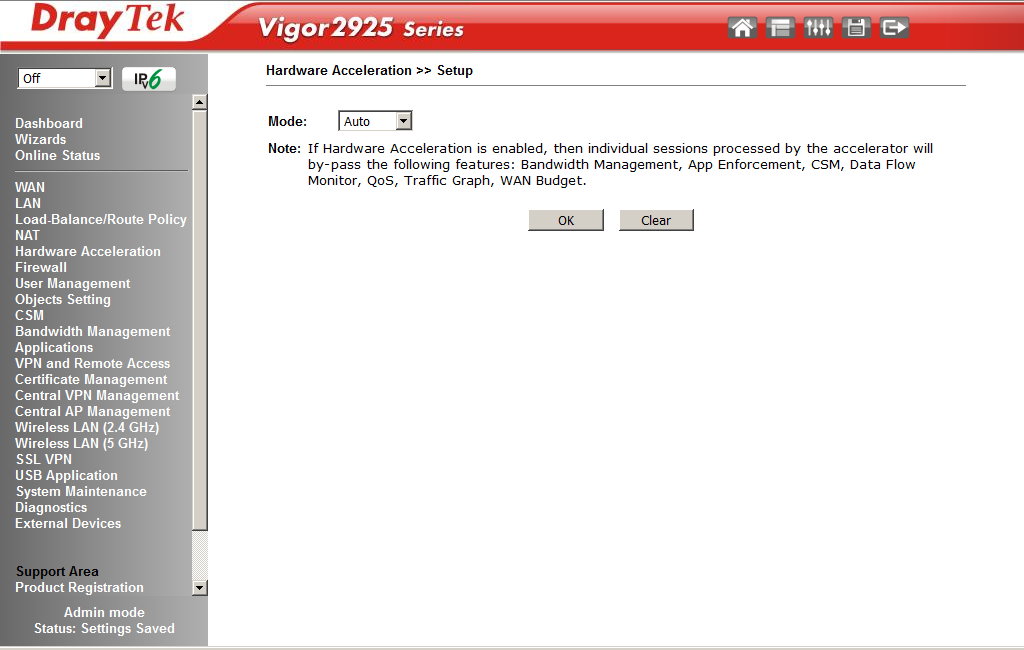
打開硬體加速
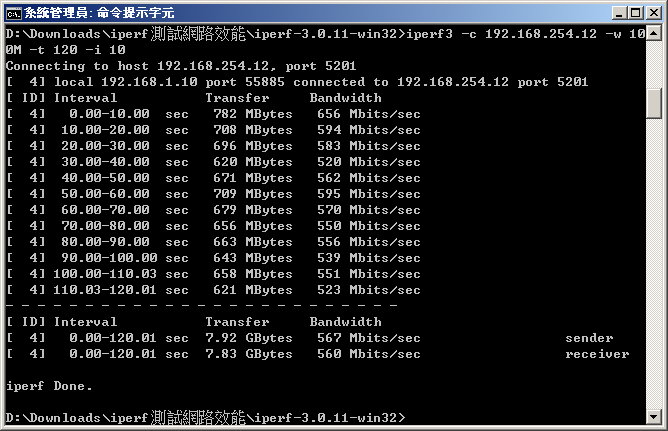
以上是非專業的測試
此產品如果有其他問題
請洽本公司各區服務處
Vigor2960和Vigor2925如何保障VPN的頻寬
Vigor2960和Vigor2925如何保障VPN的頻寬
我們用圖示範說明
Vigor VPN QoS 頻寬管理
原則上就是設定兩端往內網的IP設定一個百分比的保障頻寬值
Vigor2960這一端是60/20M的頻寬
先定義頻寬管理>>服務品質>>硬體QoS
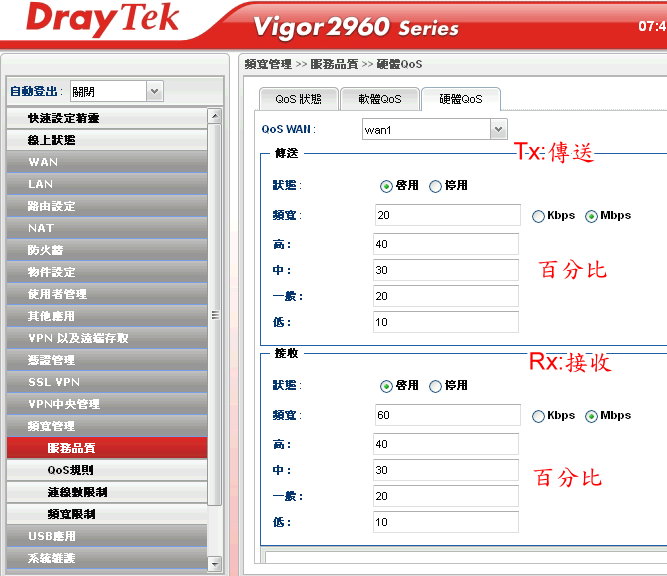
頻寬管理 >> QoS規則 >>QoS規則
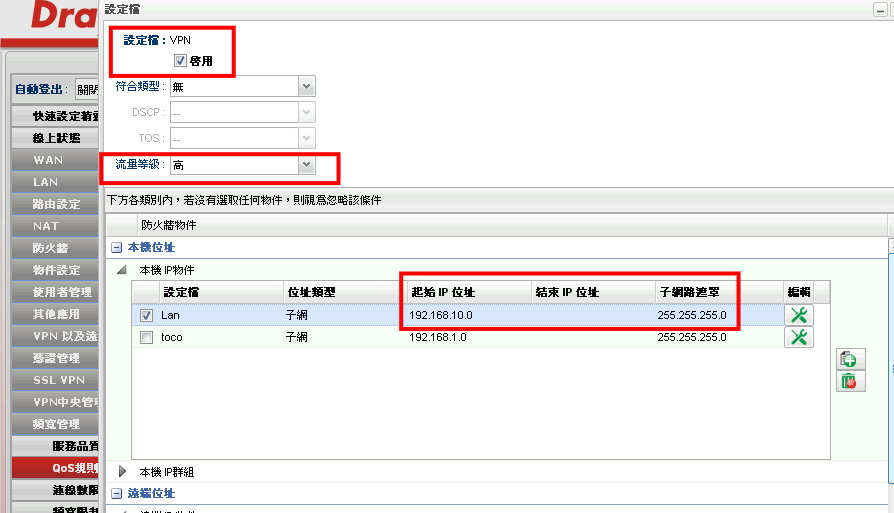
遠端是 192.168.1.0/24

這樣在 Vigor2960這一端的60/20M就保留了40%的頻寬優先給VPN使用
再來看Vigor2925這一端

點setup
這一端的頻寬是20/5M
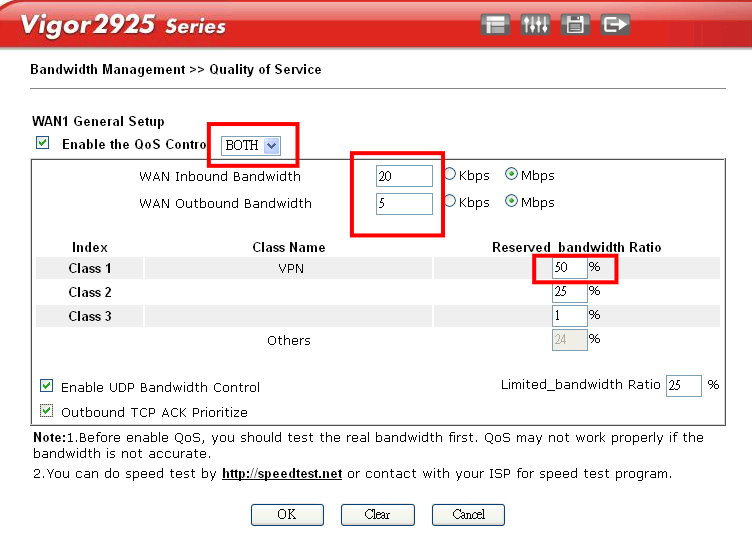
VPN給他50%
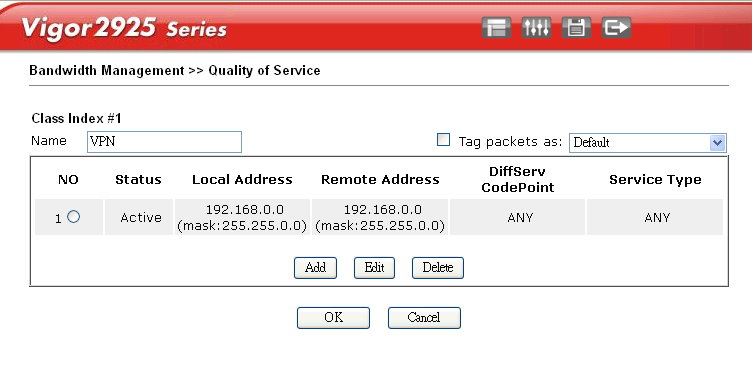
在Class1的Index #1那邊設定 192.168.0.0/16到192.168.0.0/16保障他頻寬
這樣就可以了
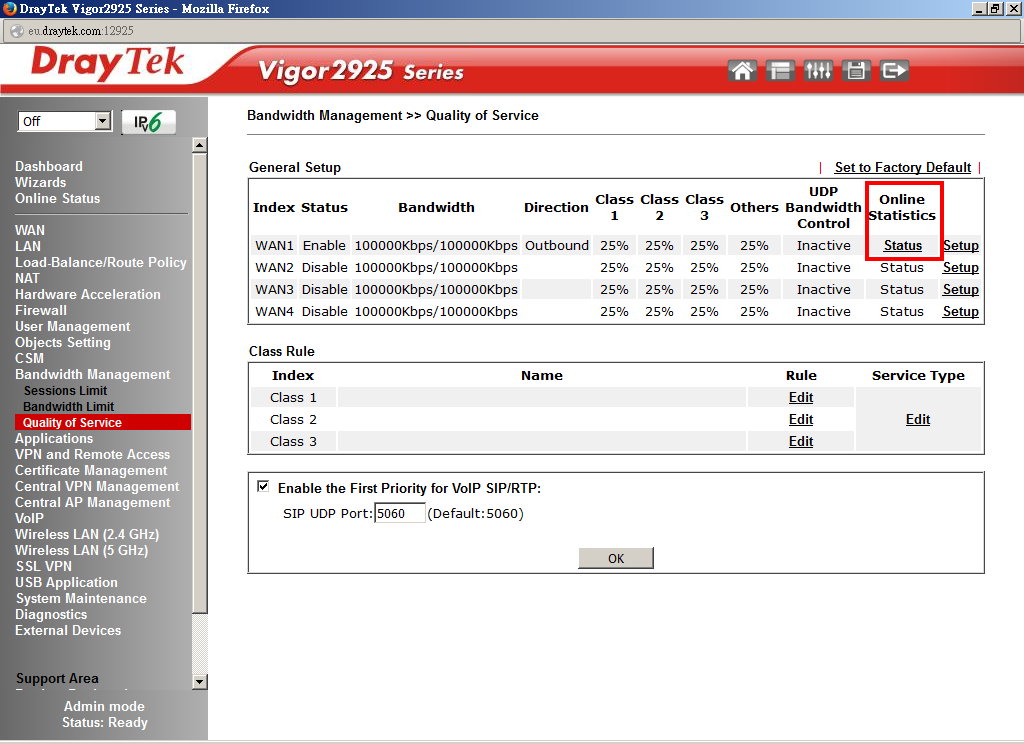
如果要查看頻寬管理結果
可以點選
Bandwidth Management >> Quality of Service
Online Statistics

如果還有其他問題請洽
本公司各區服務處
網路不通查修順序SOP
網路不通查修順序SOP
1. 新裝設的電腦,還是已經使用中的電腦突然不能上網
2. 開機之後網路不通,還是使用到一半不通
3. 查電腦網路卡燈號是否有亮Link/Act燈
4. Windows電腦右下是否有出現 x或是 ! 符號
5. 電腦是有線網路連接還是Wifi無線網路連接
6. 電腦端先查上網設定ip/submask/gateway/dns是否正確,Firewall Gateway MAC Address正確與否
7. Ping gateway是否會通
8. Tracert 8.8.8.8是否會通
9. 是否有錯誤訊息
自己可以先依照順序查一次
再打電話給工程師參考
Vigor2925想要一個美美的Login畫面
Vigor2925想要一個美美的Login畫面
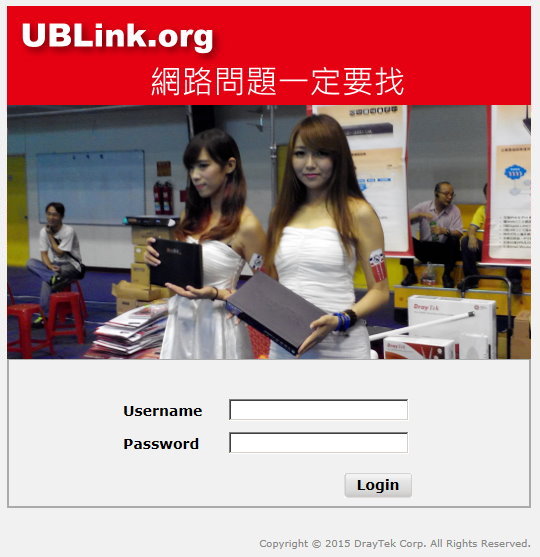
首先您要先做一個
524x352像素的圖片檔
做好後備用
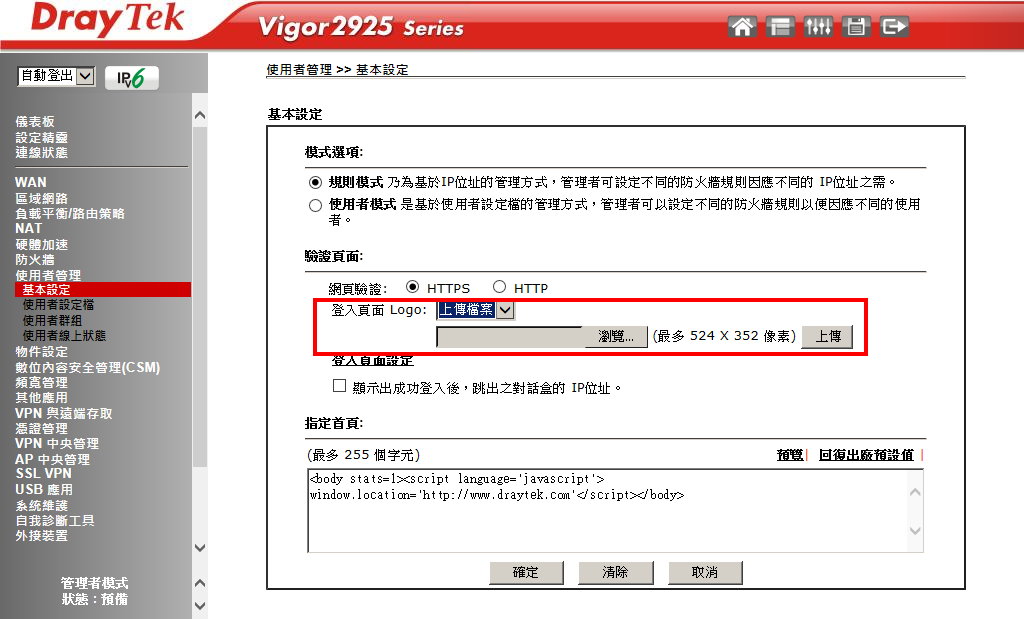
進 Vigor2925 的管理畫面
點左手邊的使用者管理
基本設定
你可以看見紅色框框
登入頁面Logo
改選為上傳檔案
點瀏覽
把剛剛做好的圖片檔點上傳
之後再點底下的確定
底下的指定首頁是可以控制登入之後
彈出的第一個網頁頁面
模式選項有兩種都可以使用
規則模式:乃為基於IP位址的管理方式,管理者可設定不同的防火牆規則因應不同的 IP位址之需。
使用者模式:是基於使用者設定檔的管理方式,管理者可以設定不同的防火牆規則以便因應不同的使用者。
這樣設定之後
每次登入Vigor或是做使用者上網驗證
他就會彈出這美美的Login畫面了
以上產品如果有其他問題
請洽本公司各區服務處
OAP-201p的WISP功能和NAT的PPPoE撥接功能
OAP-201p的WISP功能和NAT的PPPoE撥接功能
這什麼鬼機器
可以當FatAP也可以當ThinAP
現在還可以做WISP
也可以PPPoE
OAP-201p本身就是一顆AP Route了吧
我們來介紹他比較特殊的兩個功能
WISP和NAT的PPPoE撥接

版本必需是 v3.10
進入管理畫面之後
如果你的畫面不是繁體中文
可以進到
System
Language
改成繁體中文

點系統
先改為WISP Client Router
這個WISP和Repeater不一樣
WISP Mode是有NAT功能的
Repeater Mode是沒有NAT功能的
WISP是把前端的 2.4G Wifi無線網路當成Wan
如果臨近有免費或是認識的Wifi
或是手機分享出來的 Wifi 無線網路
是可以用的很快樂的 ^^
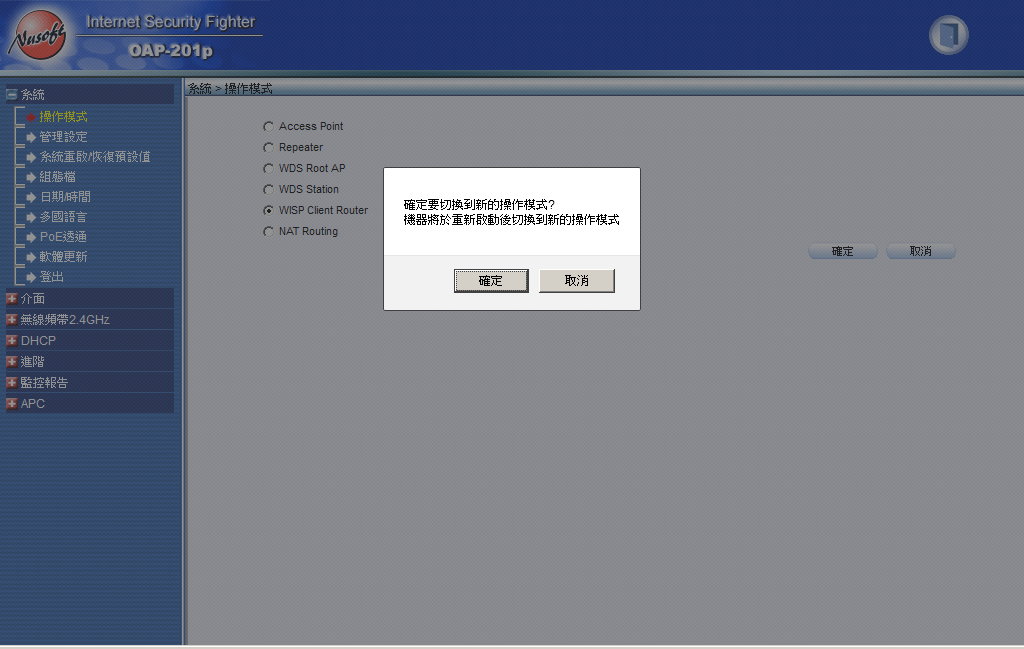
切換模式需要重新開機
大約需要150秒的時間
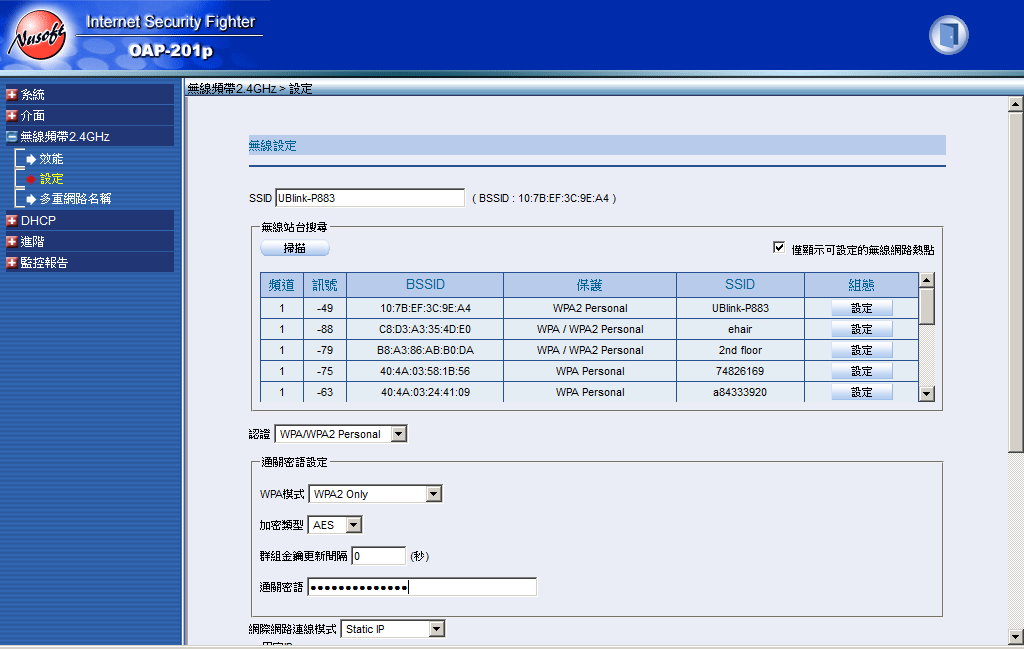
切換成WISP之後
點無線頻帶2.4GHz
設定
掃瞄
找到要當Wifi Wan的BSSID點設定
如果需要設定金鑰
那一定要設定
網際網路連線模式一般是要切換成DHCP Client
再點底下的確定
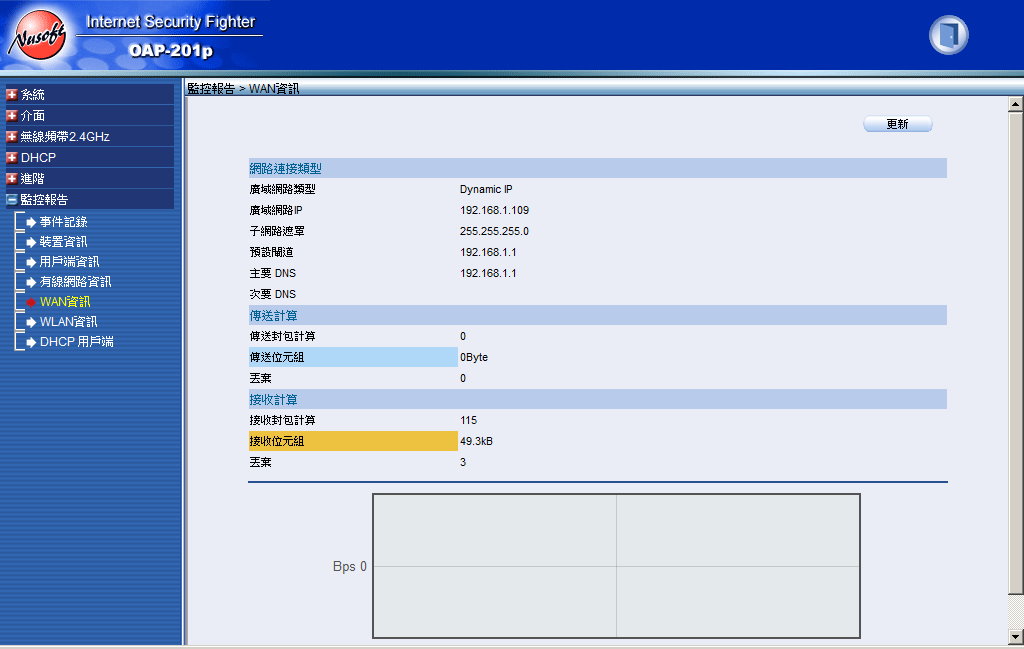
之後可以到
監控報告
WAN資訊
查看廣域網路的IP/Submask/Gateway等資訊
這邊如果預設閘道是0.0.0.0
那就是OAP-201p的IP和Wan的Gateway同IP了
必需更改OAP-201p的Default IP 192.168.1.1到其他IP
例如是 192.168.10.1
就可以了
把無線網路當Wan之後
當然OAP-201p的本機的無線就不能再分享了
如果要再分享一次Wifi
後端可以接Switch再接另一台OAP-201p會是VigorAP 這種純AP 做後端的Wifi分享就可以了
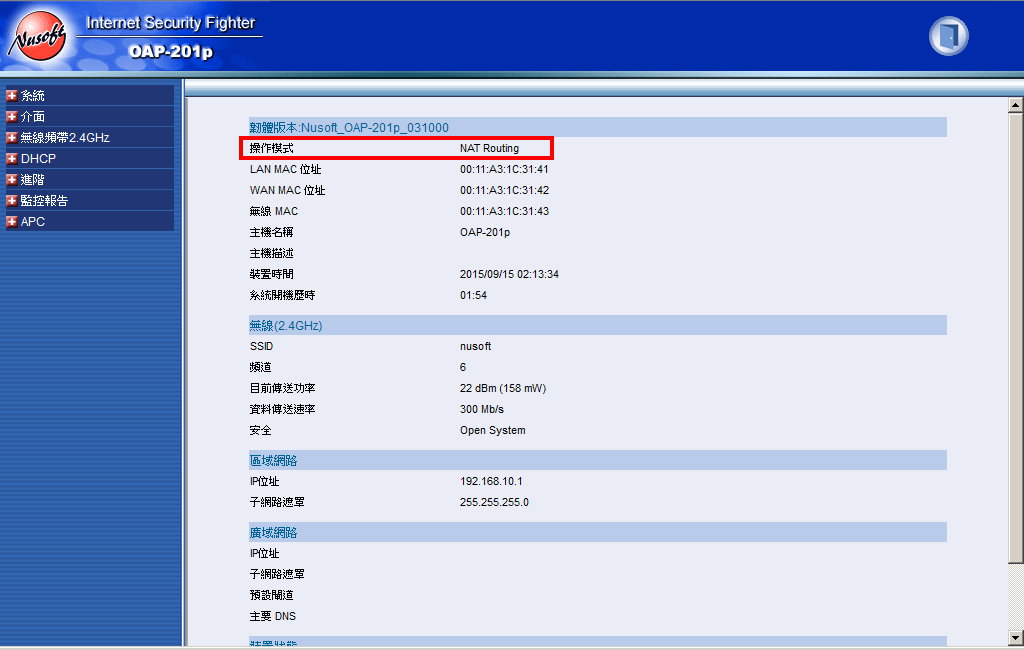
再來把模式切換到 NAT Routing Mode

點介面會多出一個
廣域網路
可以設定有
Static(Manual)手動設定IP模式,固定IP
Dynamic(DHCP) CableModem有線網路模式
PPPoE 網路撥接模式

可以輸入中華電信或是其他固網業者提供的PPPoE帳號和密碼
如果網路前端故障
這一台OAP-201p臨時都可以上去當成IP Share分享器使用

此機有系統定時重開機的功能
相當的方便
這一台機器的v3.10版本真是有夠特別
以上產品如果有其他問題
請洽本公司各區服務處
Win10 SSL登入Vigor設備SSL VPN Tunnel相容性測試
Win10 SSL登入Vigor設備SSL VPN Tunnel相容性測試
1.要執行IE ,且要選 以系統管理員身份執行
在Win7以後的版本
要執行Browser的SSL VPN
都要使用系統管理員身份執行IE
否則無法變更Route Table
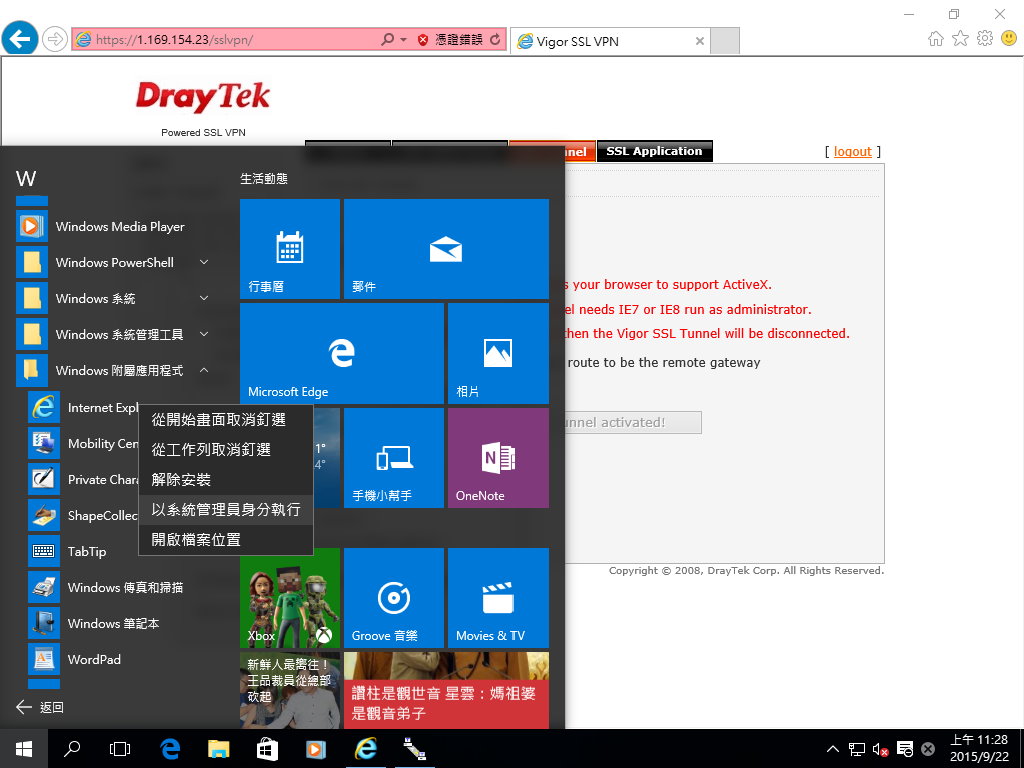
2. 到登入畫面後,要在相容性清單將此IP加到清單中
加入後
要再重新執行一次連線
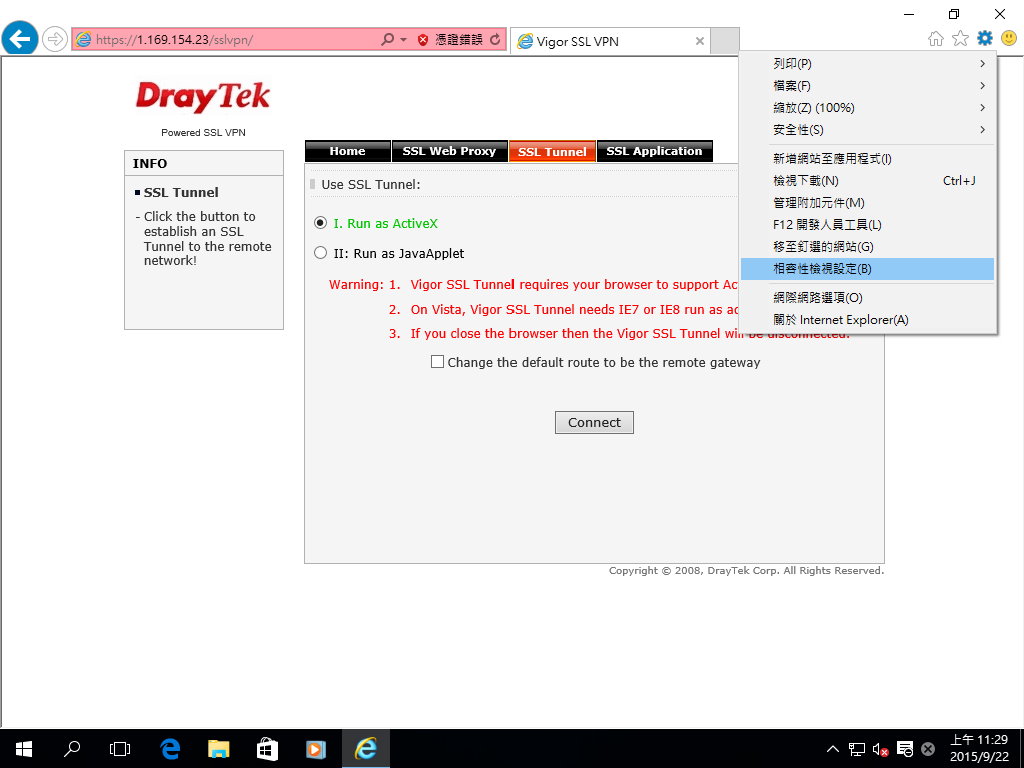

登登
連線成功 ^^
Vigor Win10 SSL VPN TEST ok
以上產品如果有其他問題
請洽本公司各區服務處
為何一樣都是使用Vigor當Firewall門神JanusLin查修網路問題就是比你快
為何一樣都是使用Vigor當Firewall門神JanusLin查修網路問題就是比你快
師父和師傅還是有點不一樣的 ^^
一個出嘴的
一個做工的
當您有一天領悟了之後就是師父了
其實門神JanusLin和你看的都是同一台機器
我們看的重點可能不在同一個地方
我們一起來看看 Vigor2925 有那些值得我們查看的地方
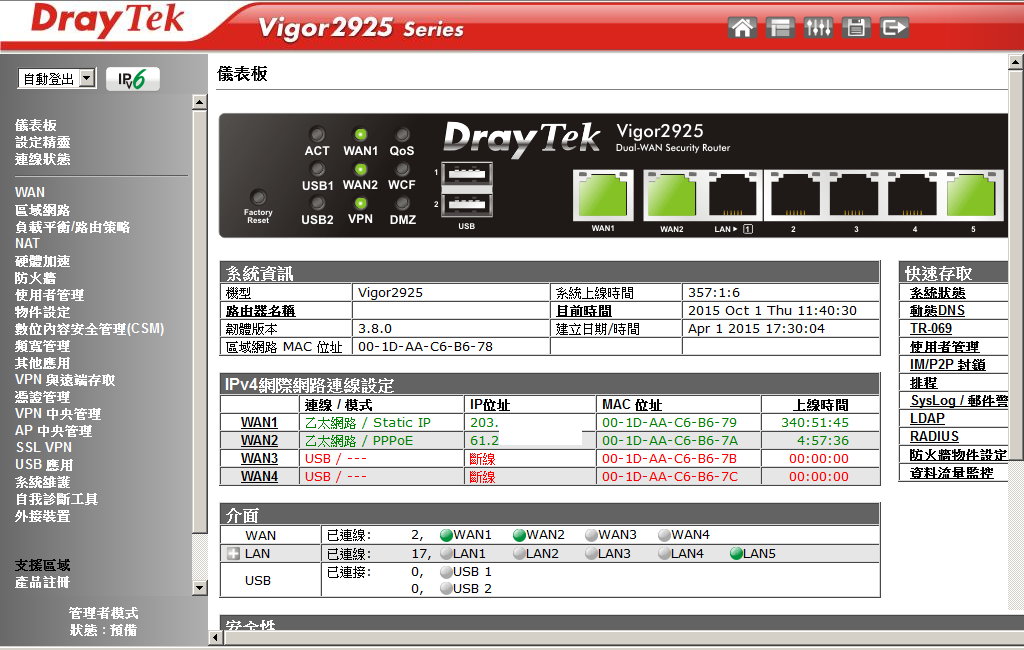
進主管理畫面
儀表板
這邊就有很多資訊可以告訴我們了
機型
版本
系統上線時間
WAN1/2上線時間
通還是不通
面板燈號狀態
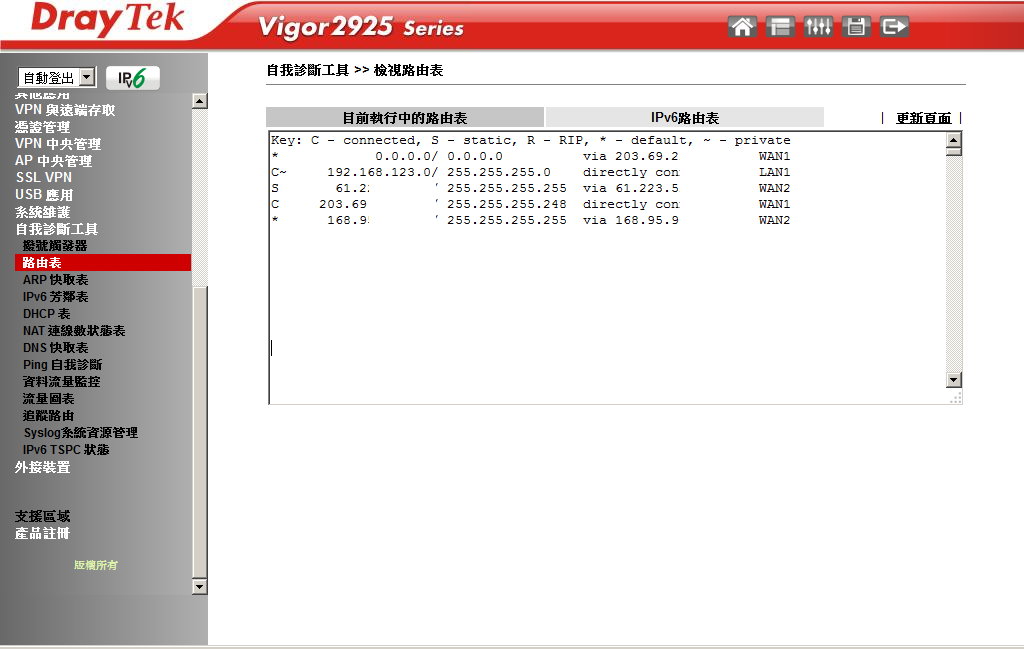
自我診斷工具
路由表
整台機器的路由表
有點像是電腦的
Route PRINT

自我診斷工具
ARP快取表
就是電腦的 arp –a

自我診斷工具
NAT連線數狀態表
類似電腦的 netstat
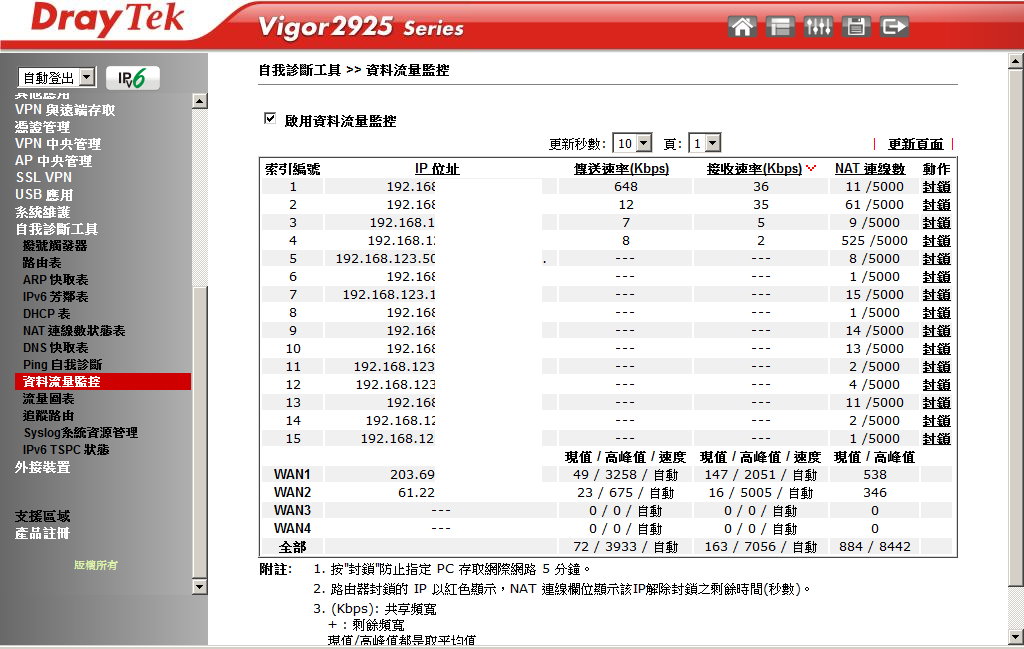
自我診斷工具
資料流量監控
這邊可以看見電腦的IP流量
連線數
WAN1/2的流量值
這邊通常抓數字最高的
出問題機率最高 ^^

流量圖表
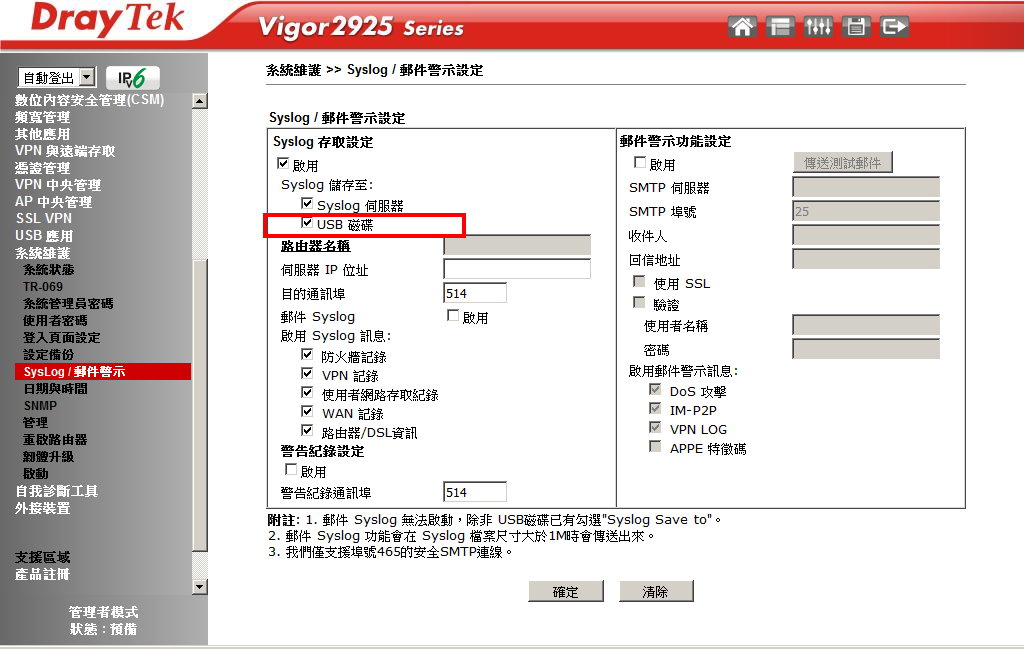
系統維護
Syslog/郵件警示
可以啟用USB磁碟
如果要長時間查看
建議在本機的USB Port插一個USB隨身碟
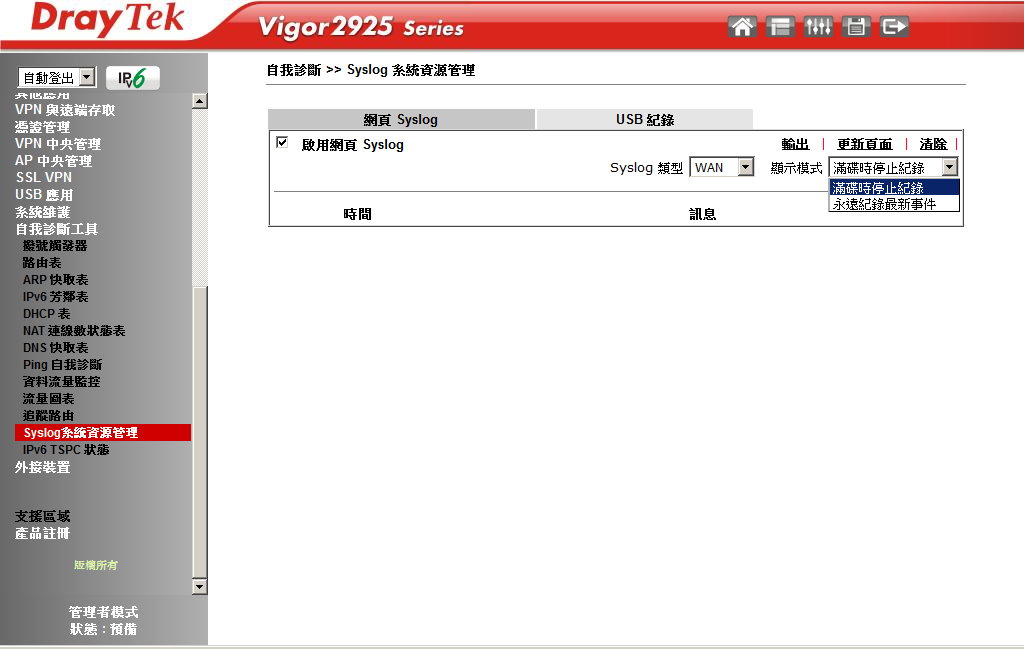
自我診斷工具這邊就可以看USB記錄下的Syslog了
所以沒什麼特別的
只要您學會看這些數據
您也可以快速的診斷出網路問題
以上產品如果您有其他問題
請洽本公司各區服務處
Vigor2925ac-WISP使用方法,把Wifi當Wan
Vigor2925ac-WISP使用方法,把Wifi當Wan
適用型號
Vigor2925n
Vigor2925n+
Vigor2925ac
Vigor2925Vn+
Vigor2925Ln
韌體版本Firmware v382rc5含以上的版本
啥米是WISP
就是 Wifi Wan
把附近的Wifi 無線網路訊號當成 Vigor的Wan
架構如下

設定方法很簡單
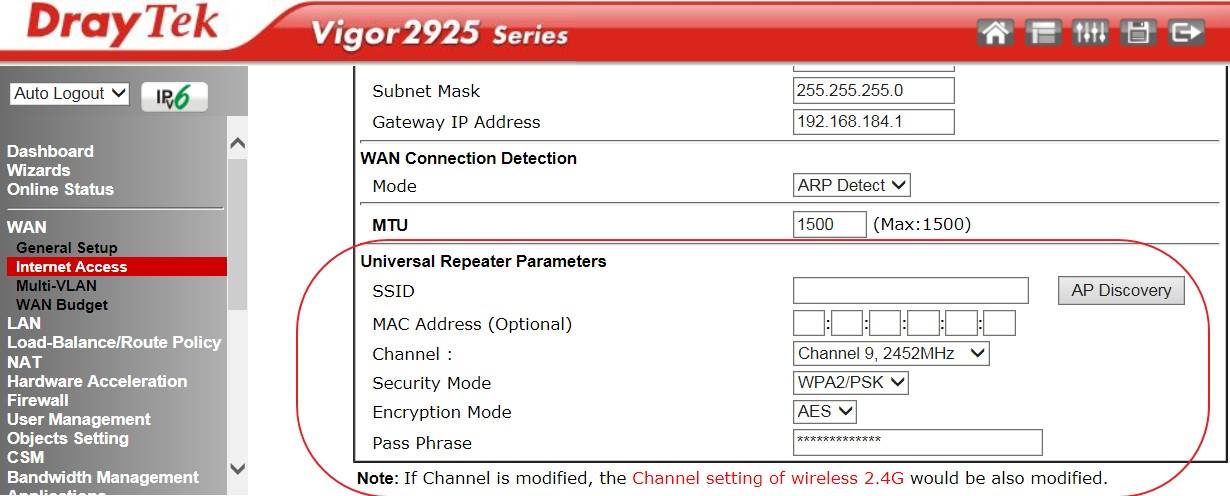
進 Vigor2925ac的管理畫面
Wan
Internet Access
點Wan2 wireless
Details Page
在 Universal Repeater Parameters
點 AP Discovery
選進要當Wan的Wifi SSID
他就會自動帶進來了
如果對方有做Encryption 加密要選擇正確
Pass Phrase要記得輸入正確的密碼
設定好之後點底下的ok
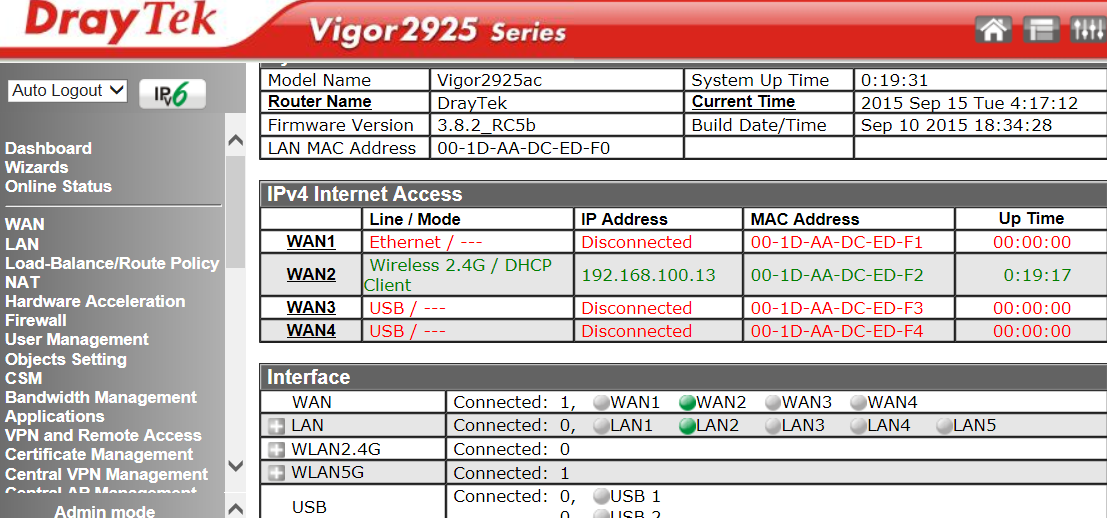
設定正確之後
在Dashboard就可以看見 WAN2 出現綠色的正確連線了
這樣在 Vigor2925ac後端的有線網路就可以上網了
本機的 5G Wifi 還可以再分享給其他 Wifi 用戶使用
本機後端還可以串接 Switch 或是其他的 VigorAP
再次分享 2.4G/5G Wifi
以上產品如果有其他問題
請洽本公司各區服務處
Bus遊覽車無線網路3G/4G分享Wifi解決方案
Bus遊覽車無線網路3G/4G分享Wifi解決方案
Vigor2120n-plus之 4G 行動上網遊覽車。坐這台,旅遊到哪,上網就到哪!
可挑選的型號有
Vigor2120n+
Vigor2912n
Vigor2925n
Vigor2925n+
Vigor2925ac

車用配件-車用電源線

意洽
本公司各區服務處
Vigor2920-Vigor2925-聰明頻寬限制SmartQoS
Vigor2920-Vigor2925-聰明頻寬限制SmartQoS
Vigor2110系列
Vigor2120系列
Vigor2920系列
Vigor2925系列
都有此功能
聰明頻寬限制SmartQoS
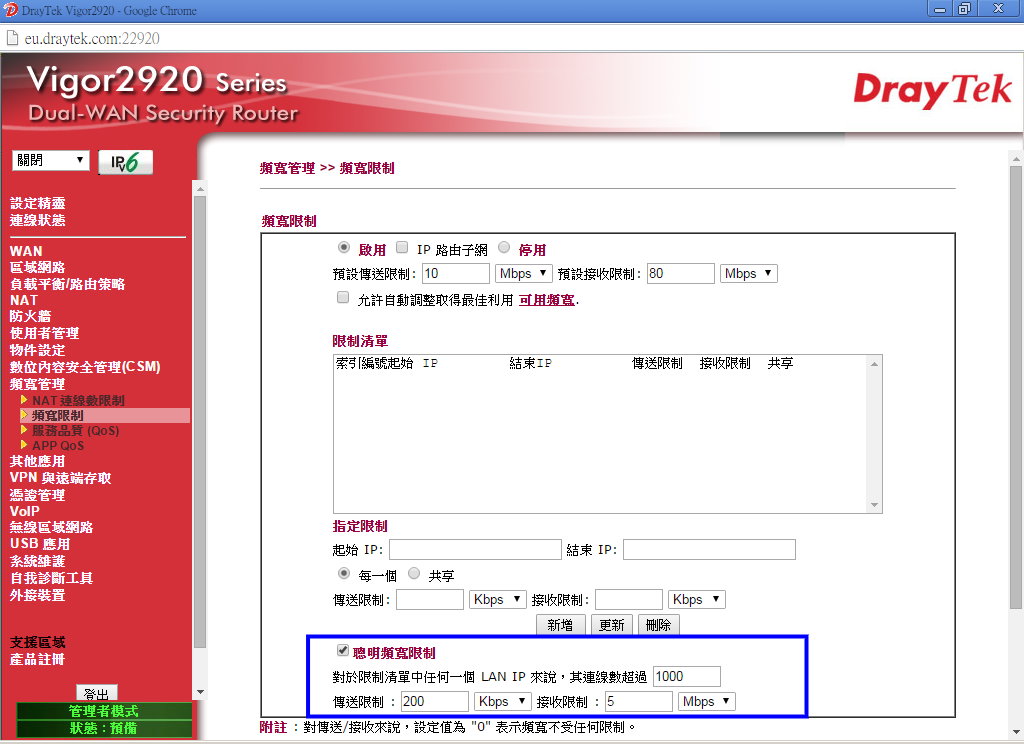
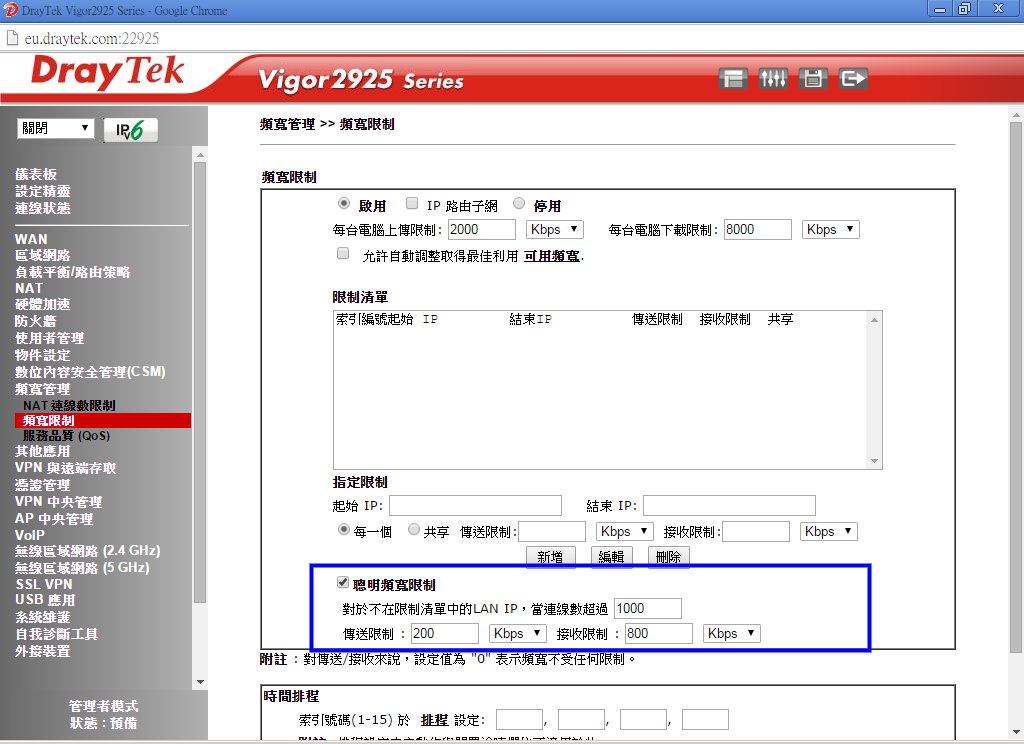
進管理選單之後
在頻寬管理
頻寬限制
要先選啟用
設定每台電腦可以的上傳限制和下載限制
如果是學生宿舍
一般我們習慣計算方式是
頻寬除以電腦台數x10
或是用線路的60%~80%定義
這每間都不太一樣
請自行調整
然後啟用下方的聰明頻寬限制SmartQoS
連線數我們習慣用800~1000就啟用
傳送限制依據現場調整
傳送限制建議是200Kbps~800Kbps
接收限制可以定義在頻寬除以電腦台數就可以了
如果上方不想限他頻寬
請看
附註 : 對傳送/接收來說,設定值為 "0" 表示頻寬不受任何限制。
被限制住頻寬的
只有那些猛開P2P和多Session搶頻寬到爆的同學
其他乖乖的同學就可以不受限制的快樂使用
以上產品如果有其他問題
請洽本公司各區服務處
UMail的系統設定-規劃備援機 RSYNC
UMail的系統設定-規劃備援機
這個功能可以讓你架設兩臺 UMail , 並設定其中一臺定時同步主要伺服器的資料

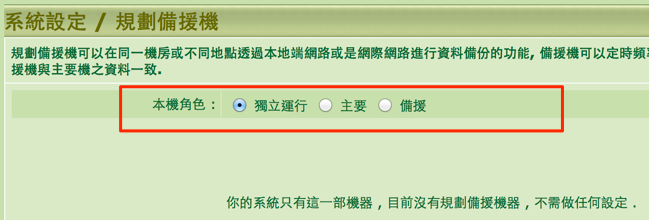
如果只有一部伺服器 , 就設定獨立運行 ,
要實作備援的話請另外再架設一部 UMail (可以用CD版 , 一樣可以先用60天,永久備援機請另外購買正式授權)
正常運作的機器就設定成 "主要" , 備份的機器就設定? "備援"
設定很簡單
主要的這部機器 就告訴系統 要來和我同步的機器IP
如果機器要通過 firewall 的話 ( 備援機器在遠端時)
這個同步是透過 rsync , 服務是 TCP Port 873 , 要導port 進來
系統會只允許這個 IP 來取用資料
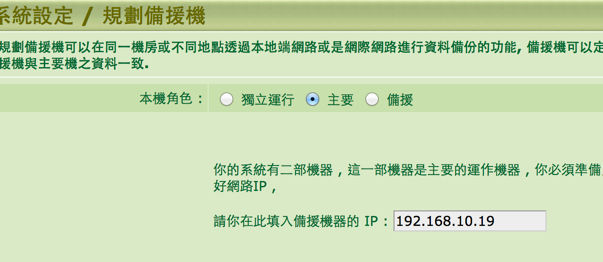
另一臺 備援機上就設定 主要機得 IP 在哪裏 , 如果在遠端 , 這邊因?身份是 client 所以不需要特別開 port , 只要 firewall 不要檔住 out port 873 即可
一旦機器設定成 備援時 , 系統的所有服務將被暫停 , 管理界面上的選單也會被簡化
看圖說故事了
注意 ,
1. 備援機經過同步後 可能管理界面的帳號密碼 會改變 , 所以可能會跑到一半被強迫登出 , 這時需要用新的帳號密碼去登入才能繼續看到備份的過程
2. 備份後 如果 port 不是用 88 port , 在備份完成後管理界面會重新用新的 port ?動
3. 備份過程可以不關掉瀏覽器 , 不需要監看瀏覽器畫面
4. 備份中如果要停止程序 可能要多按幾次停止程序按鈕 , 建議備份中如無必要應盡量不要終止程序
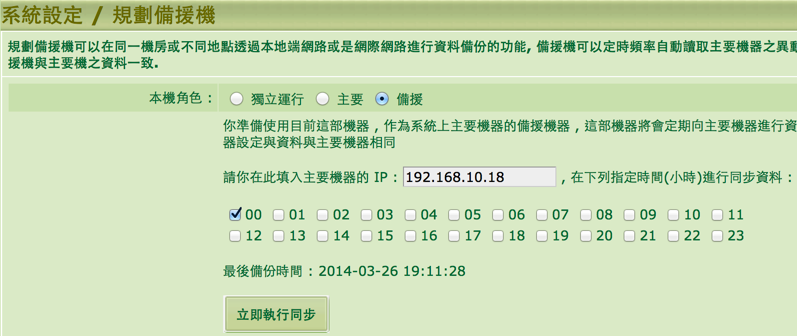

以上有任何問題
請洽本公司各區服務處



